دروس Squarespace: كيفية استخدام Squarespace؟ دليل خطوة بخطوة للمبتدئين
نشرت: 2021-05-12هل تبحث عن برنامج تعليمي Squarespace لمساعدتك في إنشاء موقع الويب الخاص بك؟
إنه خيار رائع. أنا أحب Squarespace. لا يهم ما تريد إنشاءه الآن - سواء كان متجرًا للتجارة الإلكترونية أو موقعًا إلكترونيًا لفرقتك الموسيقية - المهم هو أنه بمجرد أن تعرف كيفية استخدام Squarespace ، فأنت تعرف كيفية إنشاء موقع ويب لأي شيء عمليًا.
على الجانب الآخر ، يمكن لـ Squarespace رمي كرة المنحنى الفردية في اتجاهك. يحتوي على العديد من الخيارات المختلفة التي قد يكون تعلم كيفية استخدام Squarespace أمرًا مربكًا بعض الشيء. باستخدام هذا الدليل المفصل خطوة بخطوة ، سنوضح لك كيفية تحقيق أقصى استفادة من Squarespace للحصول على موقع الويب الخاص بك على الإنترنت بشكل أسرع.
جدول المحتويات:
- إضفاء الطابع الشخصي على تجربة Squarespace الخاصة بك
- كيفية اختيار تصميم Squarespace لموقعك على الويب
- التسجيل مع Squarespace
- التعرف على لوحة تحكم ومحرر Squarespace
- تحرير محتوى موقع الويب الخاص بك
- إجراء تغييرات في التصميم
- إضافة متجر للتجارة الإلكترونية
- معاينة موقعك على الجوال
- نشر موقعك والتسعير
البرنامج التعليمي Squarespace: كيفية استخدام Squarespace لإنشاء موقع ويب
في الوقت الحالي ، دعنا ننتقل إلى موقع Squarespace الإلكتروني وننقر على أحد زري البدء :
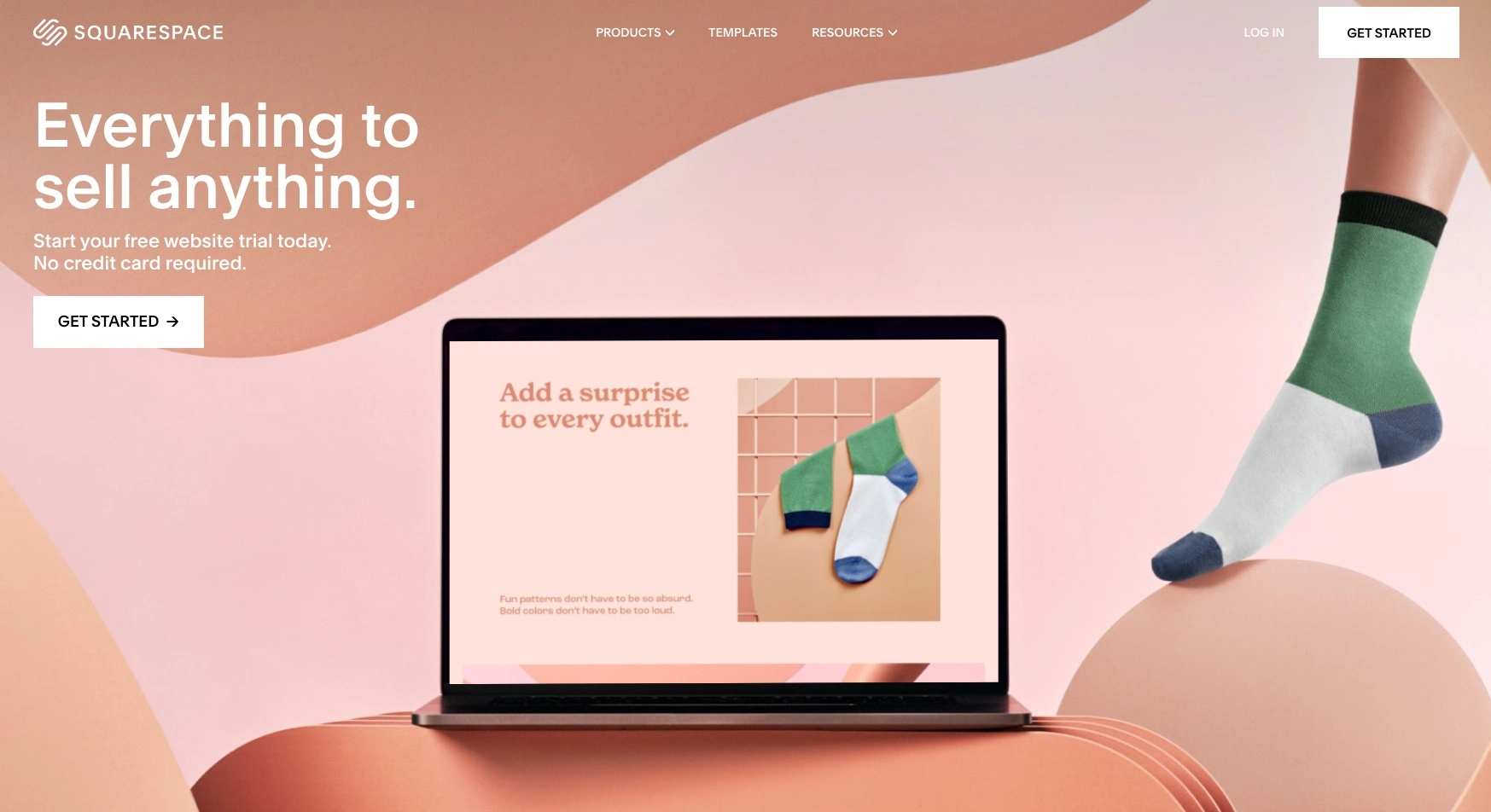
إضفاء الطابع الشخصي على تجربة Squarespace الخاصة بك
بمجرد أن تبدأ ، سيكون لديك خيار الإجابة على بعض الأسئلة حول عملك وموقعك على الويب. يمكنك تخطيها في أي وقت ، ولكن إجاباتك تساعد Squarespace في العثور على سمات مواقع الويب التي تتناسب مع احتياجاتك وأهدافك.
على سبيل المثال ، إذا كنت ترغب في إنشاء مدونة طعام ، فستعرض لك Squarespace أفضل سمات مواقع الويب للتدوين والطعام. يمكنك إدخال موضوعاتك الخاصة ولكن اجعلها واسعة النطاق. على سبيل المثال ، ستحقق العقارات نتائج أفضل من البيع لمشتري المنزل الأول .
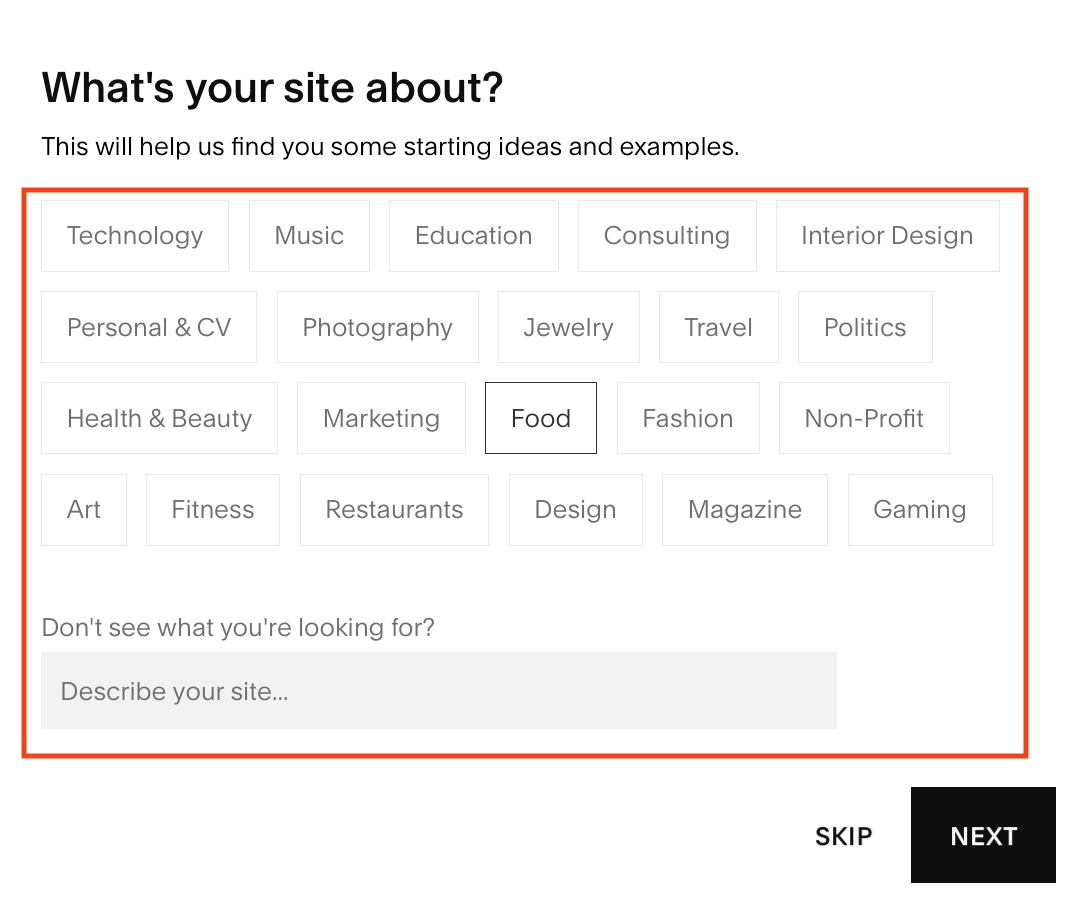
عندما تكون راضيًا عن اختيارك ، انقر فوق " التالي " للمضي قدمًا.
إذا كانت لديك أهداف محددة ، مثل إنشاء موقع عضوية أو إنشاء موقع تجارة إلكترونية ، فحددها من قائمة الأهداف.
لكن لا تحدد الأهداف التي تخطط لتحقيقها "يومًا ما". ما عليك سوى اختيار العناصر التي دفعتك للبدء اليوم. ستحدد هذه كيفية ترتيب Squarespace للتصميمات التي ستراها لاحقًا.
على سبيل المثال ، إذا كانت العقارات هي موضوعك ، لكنك اخترت بيع المنتجات والخدمات كهدف رئيسي ، فسترى العديد من موضوعات التجارة الإلكترونية قبل أن ترى موضوعًا واحدًا عن العقارات.
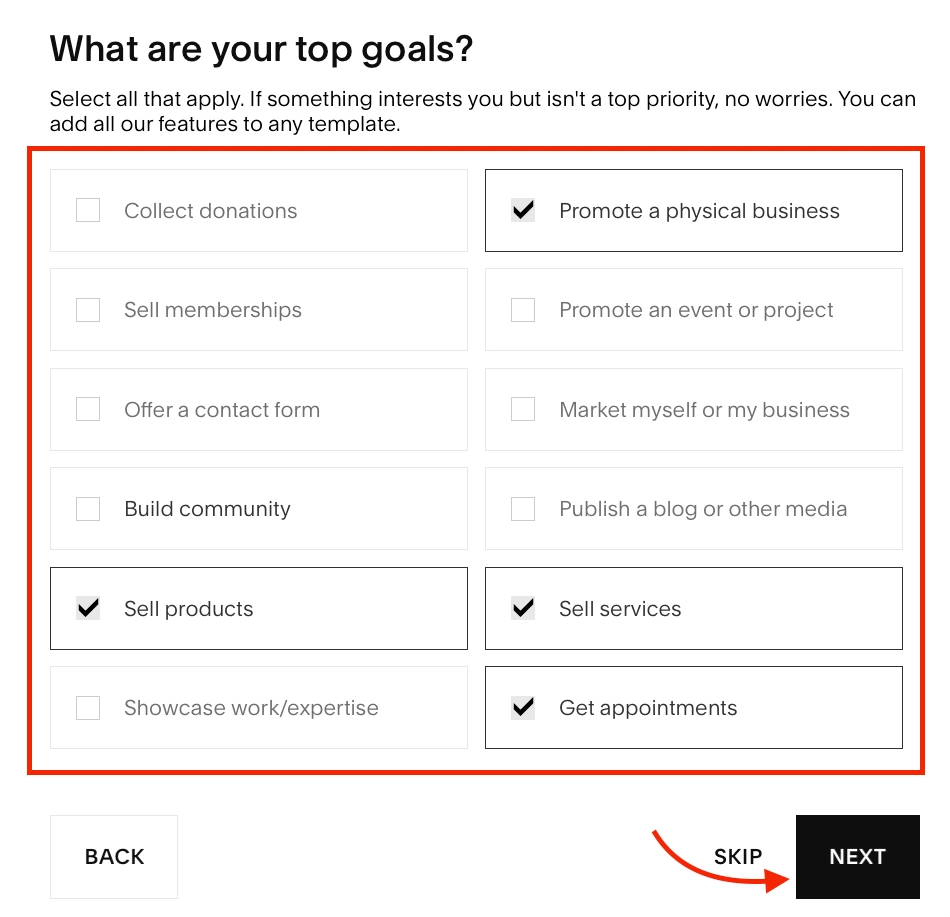
مع معالجة الأهداف ، دعنا نتناول السؤال الأخير. سواء كنت تستكشف فكرة أو تنقل موقعًا إلكترونيًا ، انقر فوق أفضل إجابة ثم إنهاء للانتقال إلى الجزء المثير من أي برنامج تعليمي Squarespace: اختيار القالب.
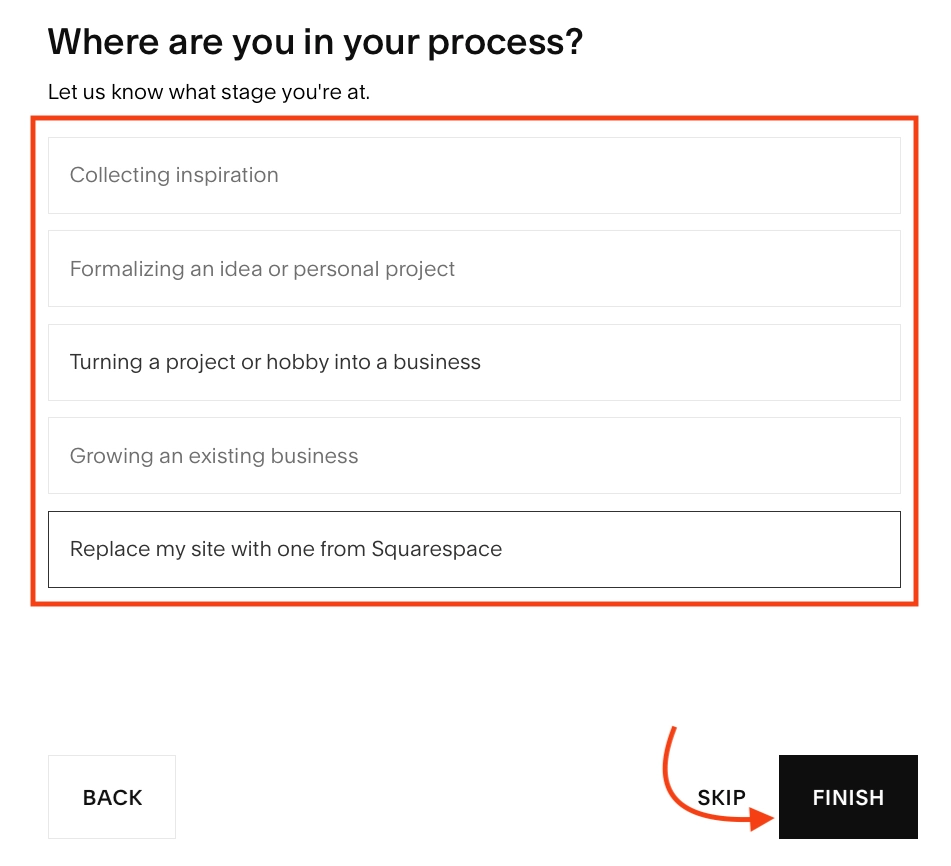
كيفية اختيار تصميم Squarespace لموقعك على الويب
عندما تظهر التصاميم ، ستلاحظ على الأرجح ضجة طفيفة. لا تقلق ، هذا طبيعي تمامًا. تشتهر Squarespace بتصميمات النماذج الرائعة. ولكن لتحقيق أقصى استفادة من Squarespace ، ضع في اعتبارك ما يلي:
- ستظهر القوالب الأفضل تطابقًا بالنسبة لك أولاً.
- ستجد أسفلها بعض القوالب التي تعد نقاط بداية جيدة لموقعك على الويب.
- أخيرًا ، ستجد التصميمات الأكثر شيوعًا.
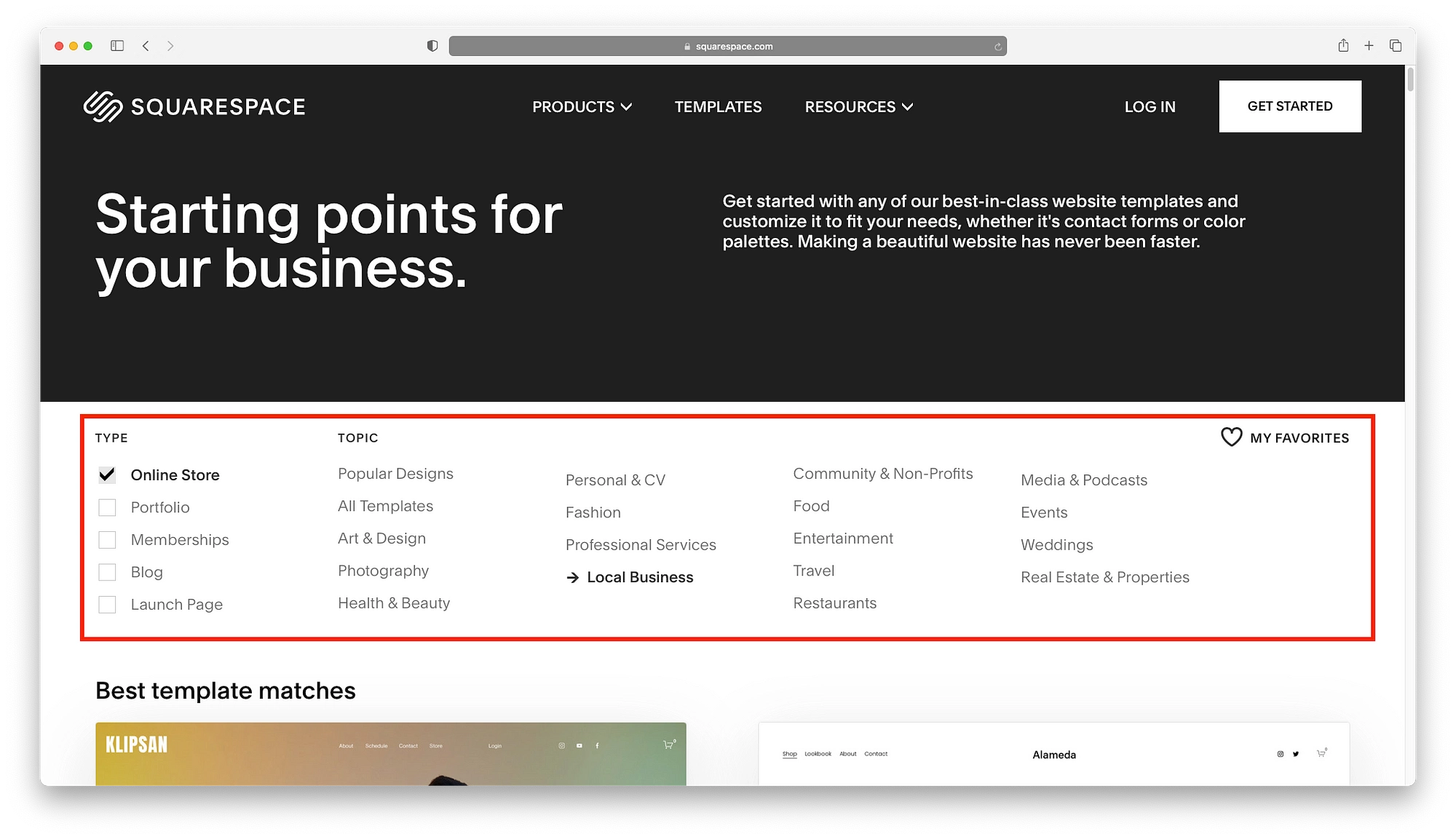
إذا قمت بمعاينة بعض القوالب ولكن لا شيء يمسك بك ، فابحث في القائمة الكاملة لأكثر من 110 نموذجًا أو قم بتصفية النتائج باستخدام أنواع مواقع الويب وقوائم الموضوعات.
لكن ، لا تستبعد السمات بناءً على المحتوى التجريبي. تتمثل الحيلة في تعلم كيفية استخدام Squarespace مثل المحترفين في البحث عن التصميمات باستخدام الألوان والخطوط والتخطيطات التي تريدها.
باستخدام Squarespace ، يكون من الأسهل اختيار سمة ذات ميزات "خاطئة" وإضافتها بدلاً من إصلاح نظام ألوان السمة باستخدام الميزات "الصحيحة".
تأكد من إلقاء نظرة جيدة على السمات ومعاينة ما تريد. عندما تجد ما تفضله ، انقر فوقه لبدء استخدام حساب Squarespace.
التسجيل مع Squarespace
في هذه المرحلة ، ستحتاج إلى تسجيل الدخول أو إنشاء حساب Squarespace. يمكنك استخدام حساب Squarespace واحد لتجربة متعددة لمدة 14 يومًا ، لذلك لا تنشئ حسابًا جديدًا إذا سبق لك استخدام Squarespace من قبل.
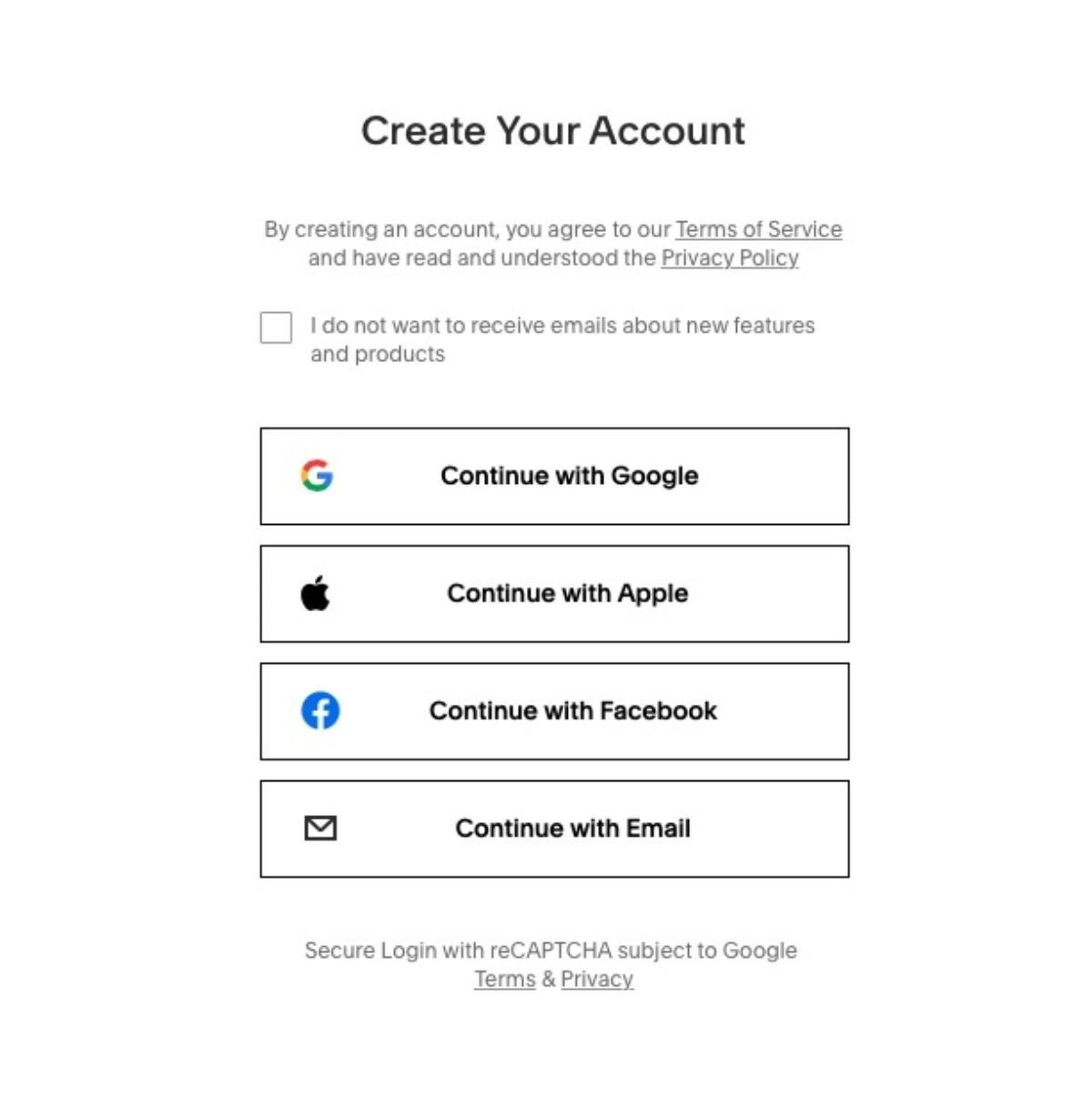
بمجرد التسجيل ، قم بتسمية موقع الويب الخاص بك. يمكنك تغييره لاحقًا ، لذا لا تتردد في إدخال عنصر نائب وتحديثه عندما تكون جاهزًا. ومع ذلك ، إذا كنت تريد الاسم المثالي الآن ، فسيساعدك مُنشئ اسم النشاط التجاري في العثور عليه.
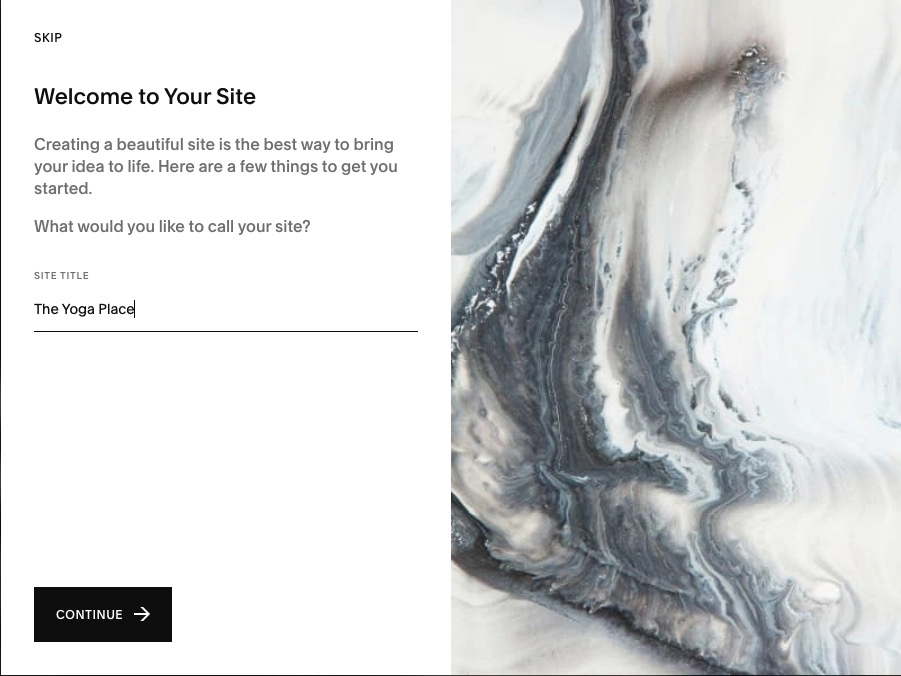
بمجرد التسجيل وإضافة اسم ، يمكنك الاستمتاع ببرنامج Squarespace التعليمي السريع الخاص بالمنصة قبل الوصول إلى لوحة معلومات موقع الويب.
التعرف على لوحة تحكم ومحرر Squarespace
تتم إدارة حساب Squarespace الخاص بك بالإضافة إلى الإدارة العامة لموقع الويب الخاص بك من خلال لوحة القيادة أو المحرر المرئي.
لوحة القيادة مخصصة لأشياء مثل تغييرات كلمة المرور أو عمليات نقل المجال.
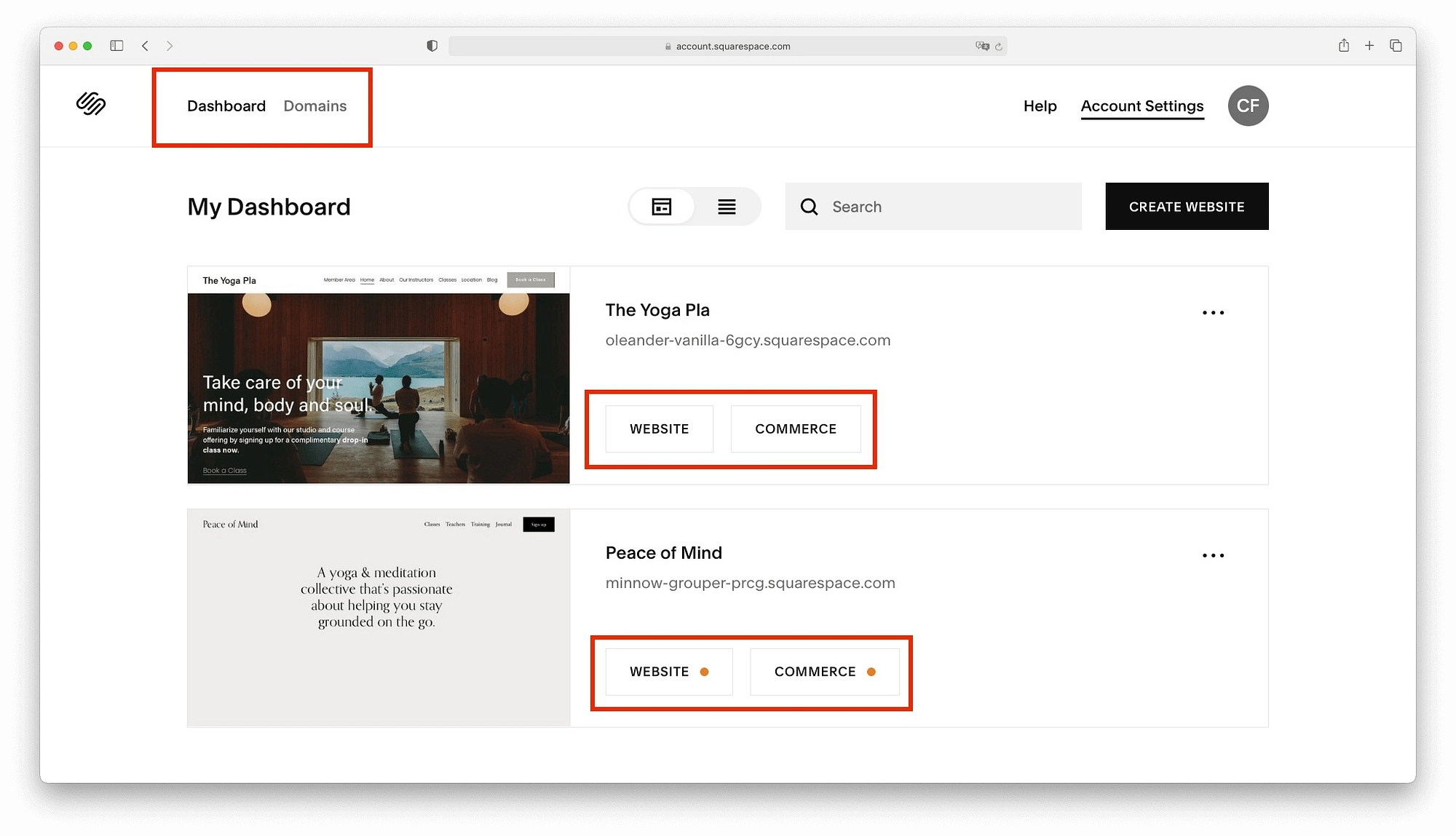
إذا قمت بتشغيل بعض مواقع الويب ، فيمكنك التبديل بينها من لوحة القيادة. لعرض أحد مواقع الويب الخاصة بك ، انقر فوق زر موقع الويب لفتح المجموعة الكاملة من أدوات إدارة موقع الويب (بما في ذلك المحرر المرئي).
إدارة الموقع هي متعة مع Squarespace. بينما تحتوي منصات إنشاء مواقع الويب الأخرى على أدوات منافسة متعددة لأشياء مثل تحسين محركات البحث ، فإن Squarespace تفعل الأشياء بشكل مختلف. يمكنك تخطي قوائم الأدوات التي يجب دفع ثمنها. بدلاً من ذلك ، كل ما تحتاجه للنجاح موجود في صفحة واحدة.
ستجد أدوات إدارة موقع الويب الخاص بك على الجانب الأيسر من الشاشة. على اليمين ، سيكون لديك معاينة لموقع الويب الخاص بك.
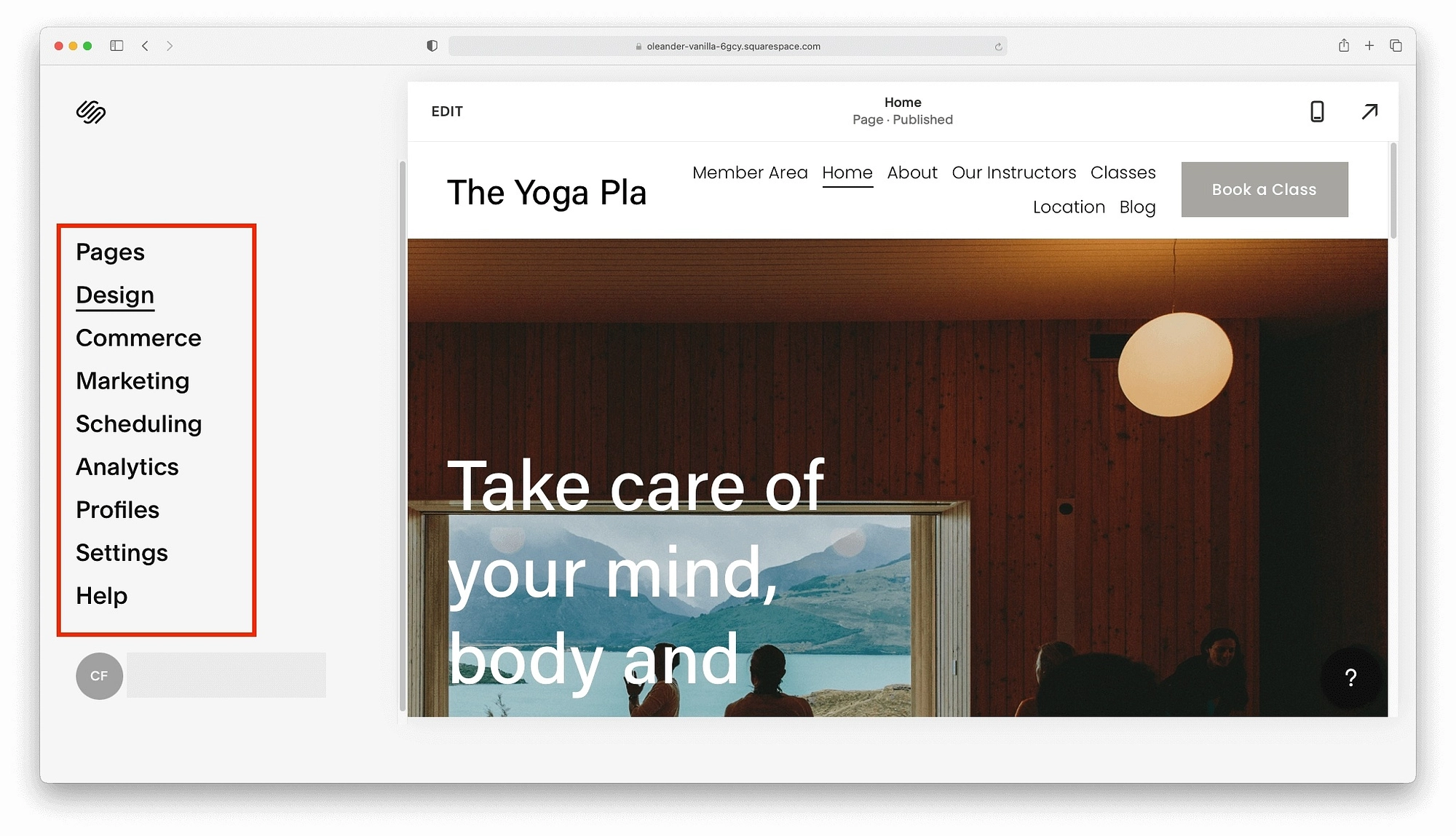
- استخدم الصفحات لتغيير محتوى موقع الويب الخاص بك.
- قم بتغيير جوانب التصميم ، مثل أنماط الموقع و CSS الإضافية وصفحات الخطأ.
- تحكم في وظائف التجارة ، مثل المنتجات والشحن والفواتير.
- تعمق في التحليلات مع تقارير حركة المرور والتحويلات وأداء تحسين محركات البحث.
- بدء خيارات تسويق متعددة ، مثل النوافذ المنبثقة وحملات البريد الإلكتروني.
- اسمح بخيارات الجدولة الذاتية لعملائك.
- بالإضافة إلى أكثر من ذلك بكثير.
تحرير محتوى موقع الويب الخاص بك
في كل مرة أفتح فيها المحرر المرئي ، أعجبت بمدى اكتمال ظهور مواقع Squarespace منذ البداية. دعنا نلقي نظرة على ما لدينا:
- قائمة عاملة ترتبط بالصفحات الأساسية.
- تخطيطات احترافية تتناسب جيدًا مع الأزرار التي تجذب الانتباه.
- خطوط متطابقة بشكل جيد ونظام ألوان احترافي.
لا يبدو الأمر رائعًا فحسب ، ولكن أيضًا ، إذا كنت محظوظًا ، فإن القالب المحدد سيتطابق مع موضوعك والشيء الوحيد الذي قد تحتاجه قبل الإطلاق هو التحرير الخفيف.
لنبدأ في تحرير الصفحات لأنها في أعلى القائمة.
كما ترى ، يتم سرد كل صفحة على موقع الويب الخاص بك هنا. لتعديل إعدادات الصفحة ، مرر فوق الاسم للعثور على رمز الترس الصغير وانقر فوقه.

في إعدادات الصفحة ، يمكنك تعديل هوية موقعك ومظهره. الأهم من ذلك ، بالنسبة لنا ، أن الإعدادات العامة تتحكم في عناوين صفحتك وفي عنوان URL الثابت.
تعد إعدادات الصفحة مفيدة إذا كنت تريد معرفة كيفية تكرار صفحة Squarespace. انتقل إلى Page Settings → General وانتقل لأسفل للعثور على رابط Duplicate Page . ما عليك سوى النقر فوقه لتكرار أي صفحة من صفحات Squarespace.
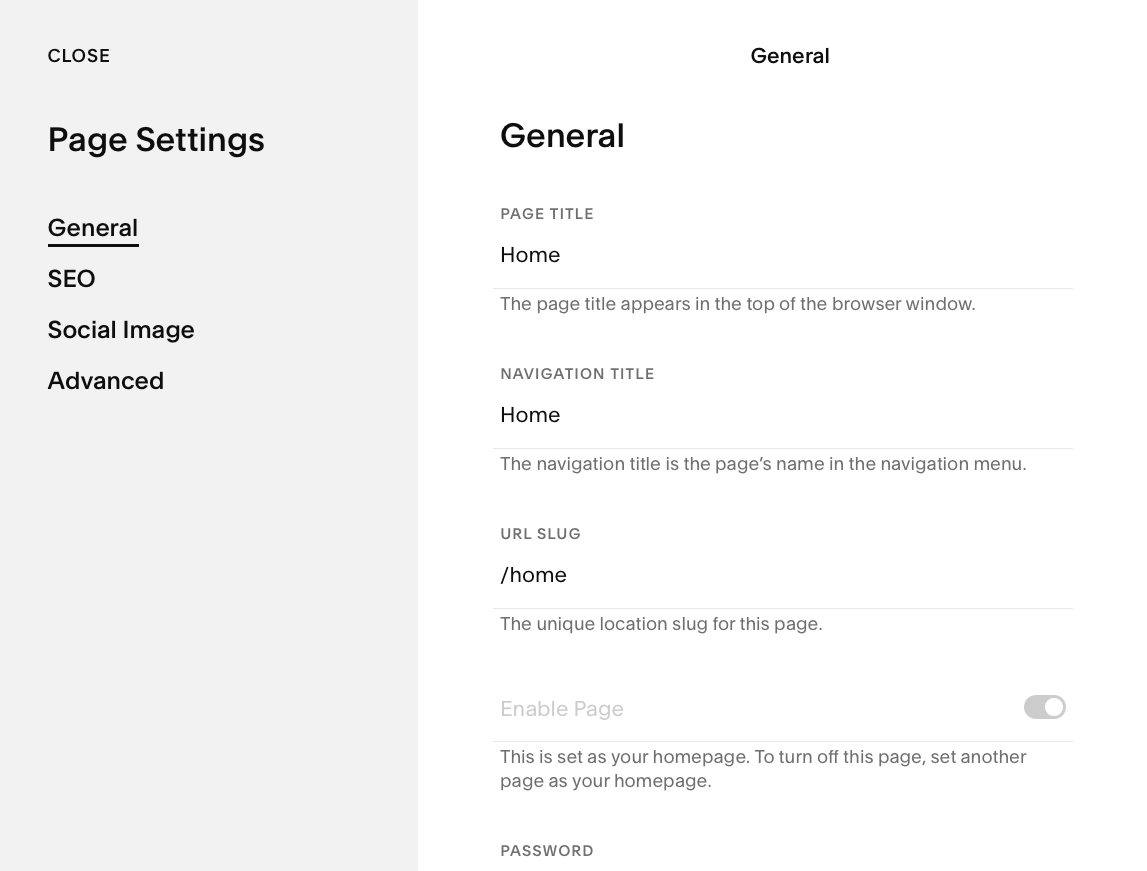
أثناء تواجدك هنا ، ضع في اعتبارك تحديث الصورة الاجتماعية إلى شيء ترغب في مشاركته على منصات الوسائط الاجتماعية (فقط انتقل إلى Social Image واسحب صورتك المفضلة وأفلتها في المربع).
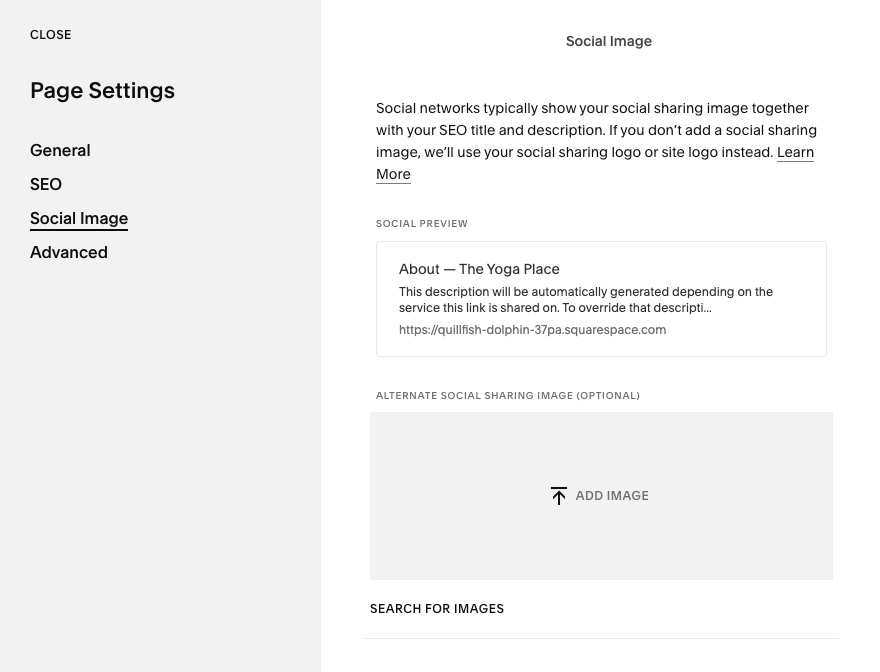
بمجرد إعداد هوية موقعك ، سننتقل إلى الخطوة التالية من البرنامج التعليمي Squarespace: محتوى الصفحة.
يؤدي النقر فوق الزر " تعديل " إلى فتح خيارات التحرير لصفحاتك.
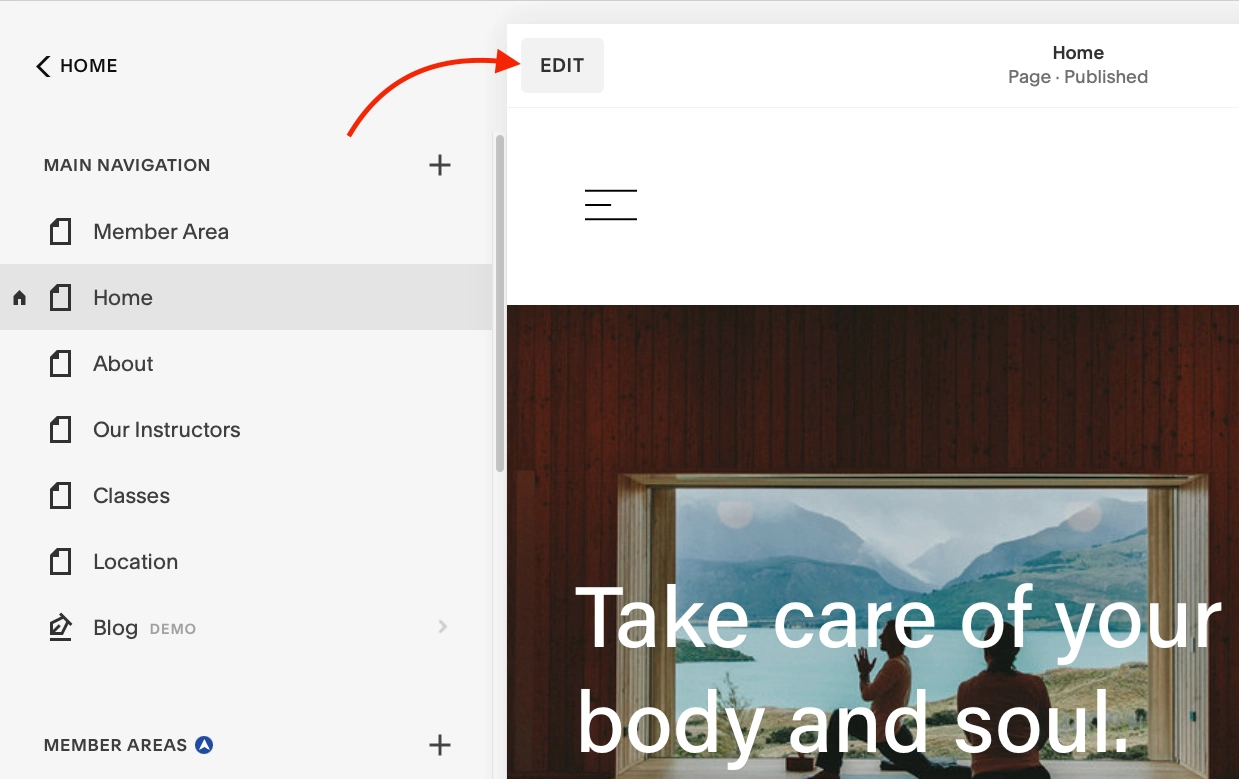
تحرير رأس الموقع
تظهر خيارات التحرير المختلفة عندما تقوم بتمرير أجزاء مختلفة من الصفحة. لماذا لا تبدأ من الأعلى برأس الموقع؟ انقر فوق زر التحرير عندما يظهر.

ستجد هنا خيارات تحرير سطح المكتب والجوال لما يلي:
- عنوان الموقع وشعاره.
- مجموعة متنوعة من العناصر مثل الروابط والأزرار الاجتماعية.
- الألوان والشفافية.
- عنوان العنوان.
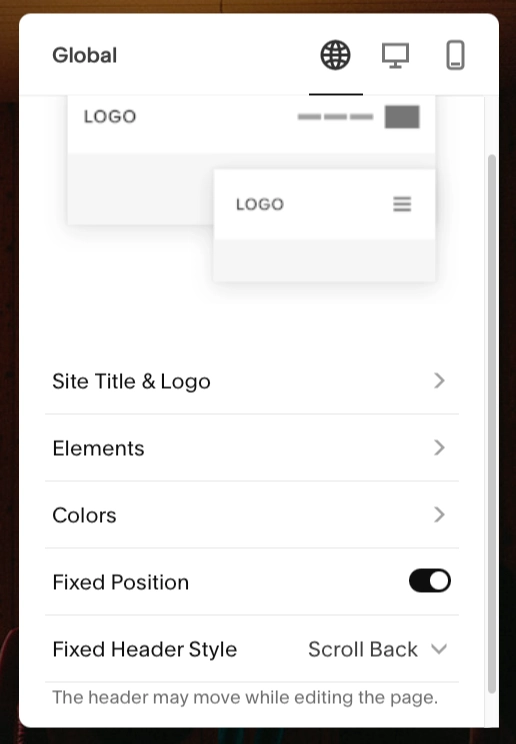
إذا كنت تنتظر إضافة اسم موقعك ، فيمكنك القيام بذلك الآن أثناء إضافة أي ملفات تعريف وسائط اجتماعية قمت بإعدادها. مع وجود عناصر التعريف الأساسية ، دعنا نتعمق في خيارات الهاتف المحمول.
ستكون أي تغييرات تجريها في قوائم الجوال أو سطح المكتب مرئية فقط على تلك الأجهزة. للجوال ، يمكنك تغيير تخطيط الرأس وخيارات القائمة.
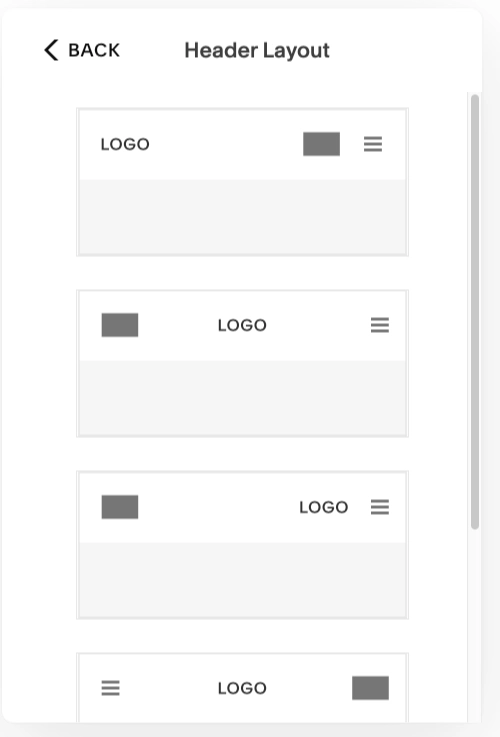
بالنسبة لسطح المكتب ، يمكنك تغيير التخطيط وكذلك مظهر العناصر وحجم الرأس نفسه. يقوم Squarespace بعمل جيد إلى حد ما في تباعد العناصر ، لذلك يمكنك على الأرجح ترك الحشو والتباعد كما هو.
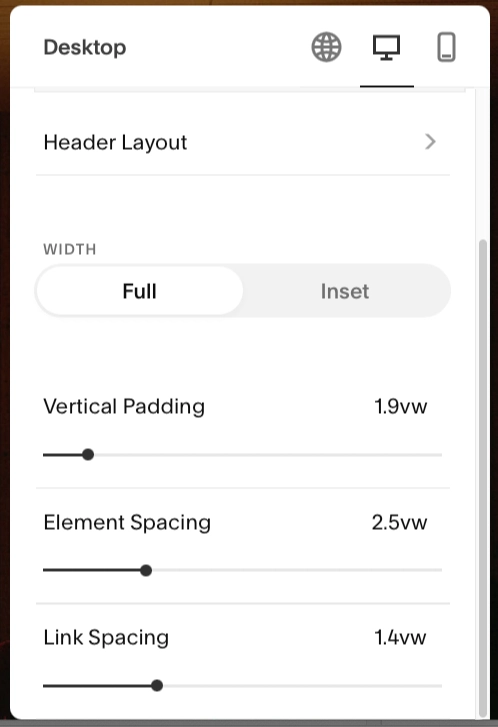
بغض النظر عما تقوم بتغييره ، سيظهر كل تغيير على الفور في نافذة المعاينة. على سبيل المثال ، سيحدث تغيير عنوان الموقع في الوقت الفعلي.
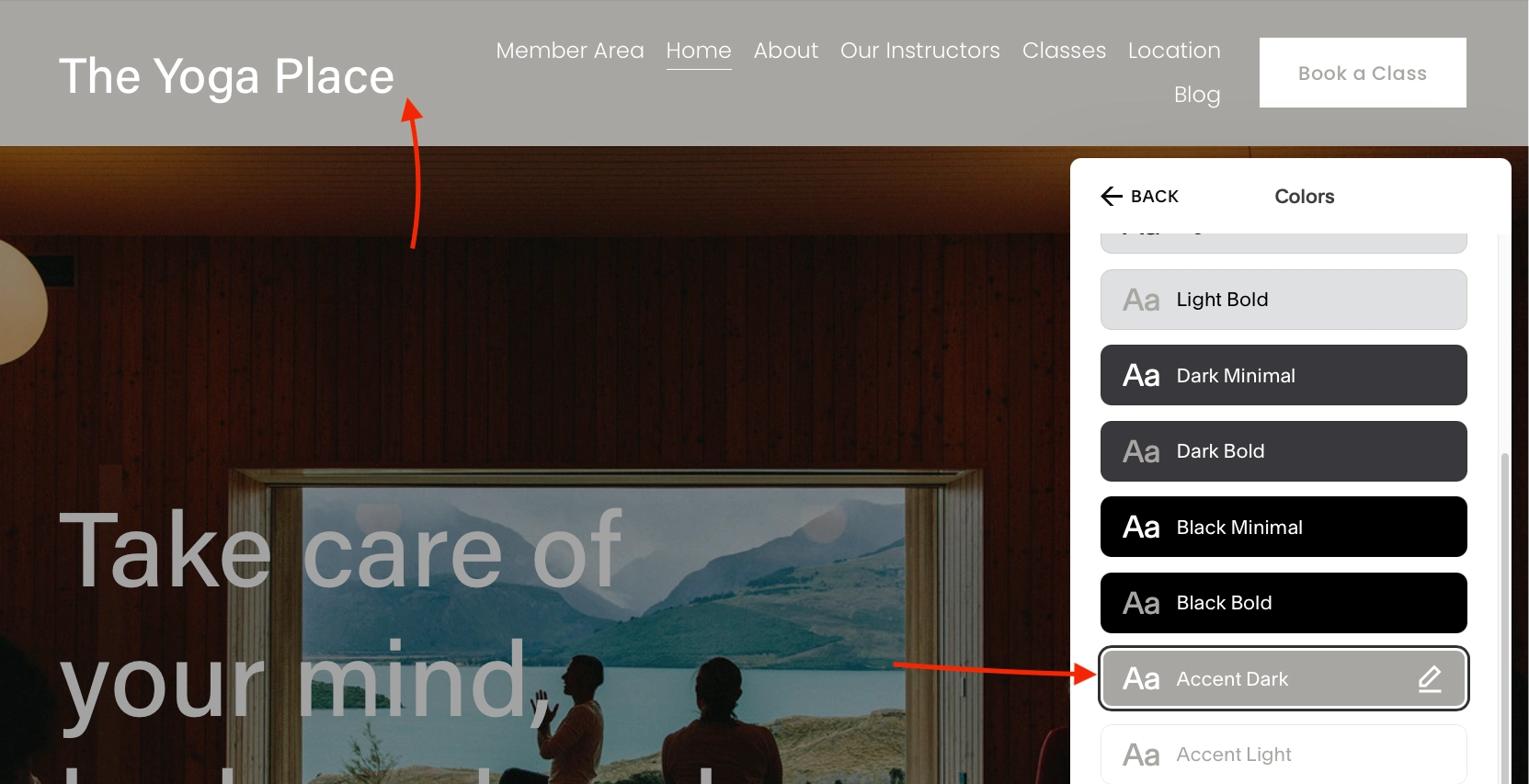
تحرير محتوى الصفحة
ادخل إلى وضع التحرير من أي صفحة عندما تكون مستعدًا لتغيير نصها أو تحديث الصور. يمكن تحرير معظم مناطق المحتوى ، بما في ذلك كتل النص والأزرار والصور.
على سبيل المثال ، لتعديل الجمل والعناوين ، انقر فوق النص لفتح محرر النص. هنا ، يمكنك إضافة قوائم وروابط ونص غامق والمزيد. ما عليك سوى كتابة النص الجديد وإضافة أي تنسيق.
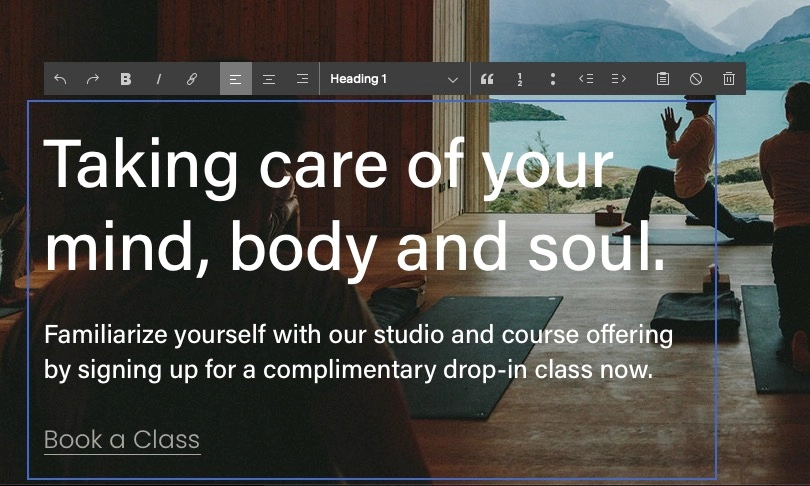
️ نقطة مهمة واحدة ، لا يحتوي Squarespace على ميزة الحفظ التلقائي. بشكل عام ، يصعب التنقل بعيدًا عن الصفحة دون الضغط على تم وحفظ التغييرات . ولكن قد يتسبب فقد الاتصال أو إغلاق النافذة في حدوث بعض المشاكل.
تحرير تخطيط القسم
لإجراء تغييرات على خلفيات وتخطيطات الأقسام ، قم بالتمرير فوق أي قسم للعثور على قائمة صغيرة بخيارات التحرير الخاصة بك:
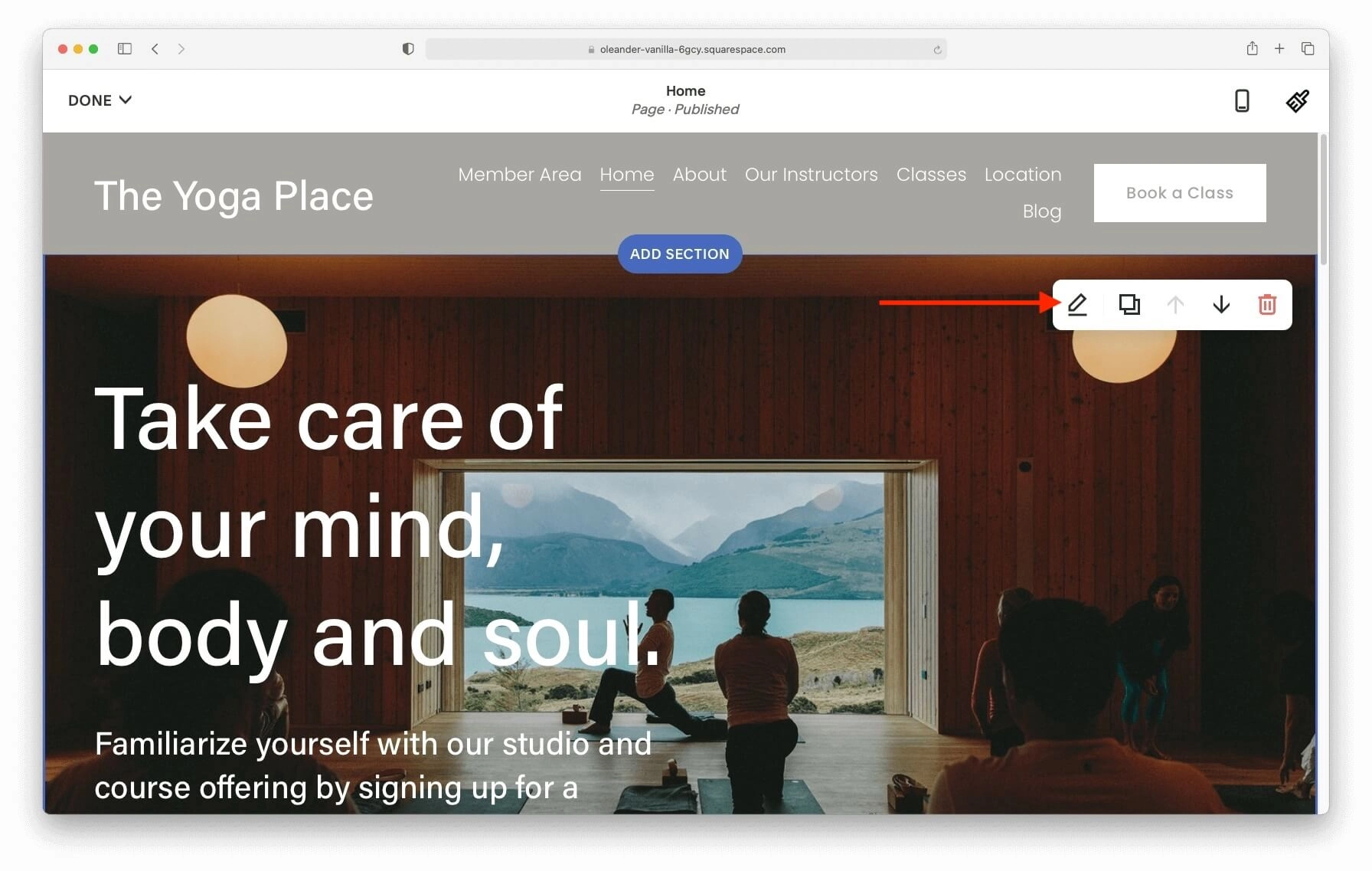
- يمنحك قلم الرصاص التحكم في مظهر القسم. يتضمن هذا حجم القسم والخلفية واللون.
- سيؤدي النقر فوق الصفحتين إلى تكرار كل شيء في القسم. ستقوم بنسخ التنسيق وأي صور بالإضافة إلى النص. سيظهر القسم المكرر الخاص بك على الفور أسفل القسم الحالي.
- يقوم السهمان بتحريك المقطع لأعلى أو لأسفل الصفحة.
- يمكن أن تحذف سلة المهملات القسم بأكمله.
على سبيل المثال ، لتغيير صورة الخلفية ، انقر فوق القلم الرصاص والخلفية . انقر فوق " استبدال " لتحميل صورة الخلفية التي تريدها. إذا كان لديك رابط YouTube أو Vimeo ، فيمكنك العثور على إعدادات خلفية الفيديو ضمن Video .

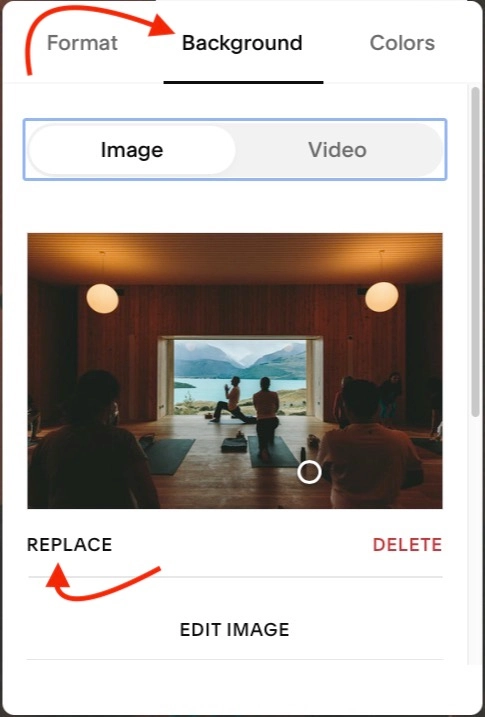
اضافة الاقسام
نظرًا لأننا كنا نقوم بكل حركة المؤشر ، ربما لاحظت وجود حد أزرق مع إضافة قسم في طرفي نقيض. سيؤدي النقر فوق أي منهما إلى فتح مربع القسم المنبثق الجديد الذي يحتوي على كل قسم من أقسام Squarespace.
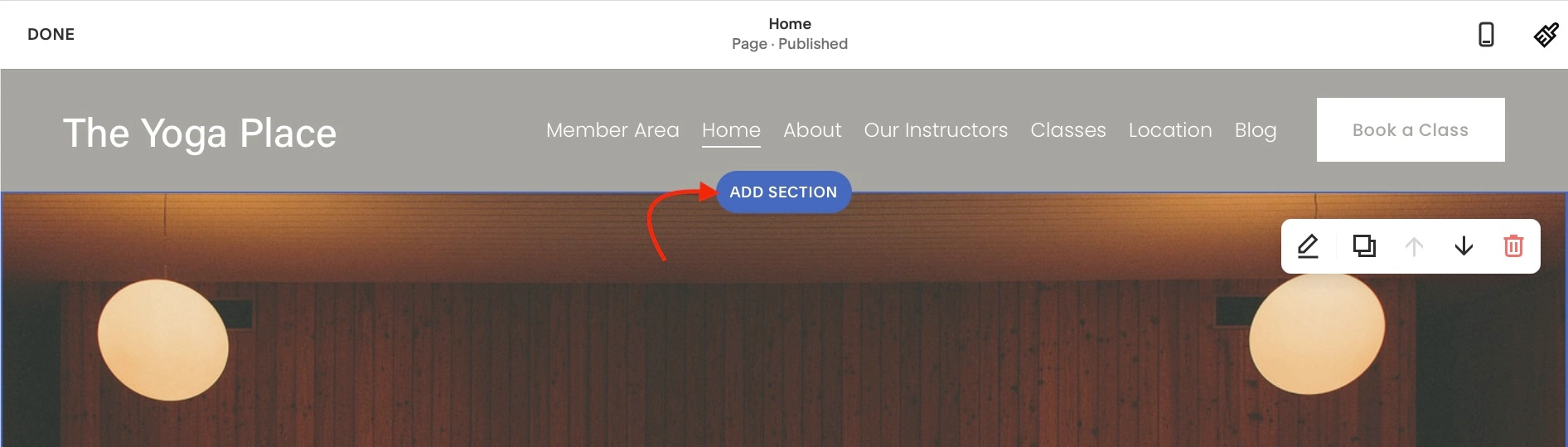
ستظهر الأقسام الأكثر شيوعًا وشعبية في الجزء العلوي ، لذا قم بالتمرير خلال القائمة بأكملها لرؤية الأقسام الغامضة مثل:
- تعيينات
- التبرعات
- منتجات
- التقويمات
- الرسوم البيانية
- جدار الشعار
- موسيقى
- و أكثر من ذلك بكثير
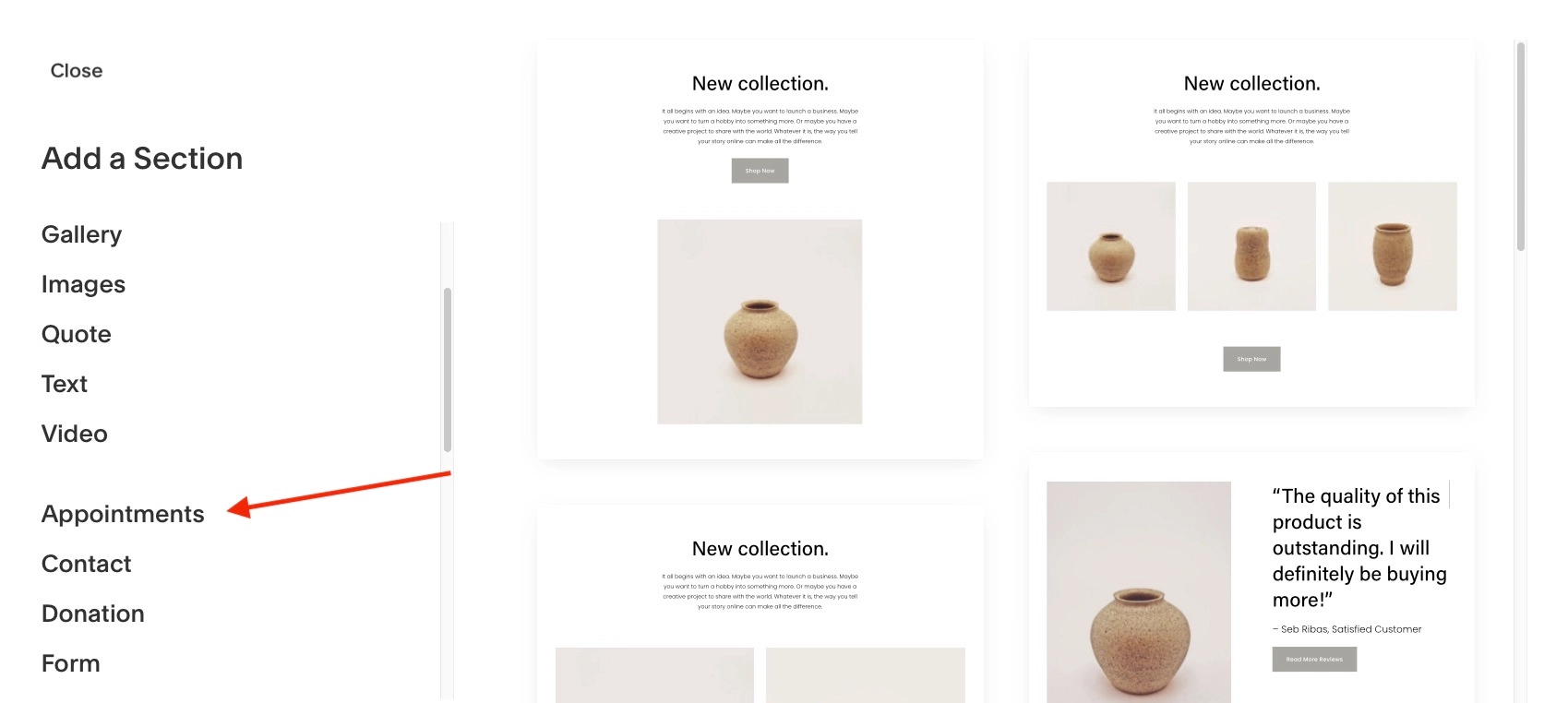
يحتوي كل قسم على تخطيطات متعددة يمكنك التمرير خلالها قبل النقر لإضافة القسم إلى صفحتك.
لا تبدو المخططات مختلفة فحسب ، بل لها أيضًا خيارات مختلفة اعتمادًا على العناصر التي تستخدمها. على سبيل المثال ، تحتوي أقسام الموقع على تصميمات متعددة للخرائط مع منزلقات بسيطة للتشغيل والإيقاف لعناصر مثل التمرير.
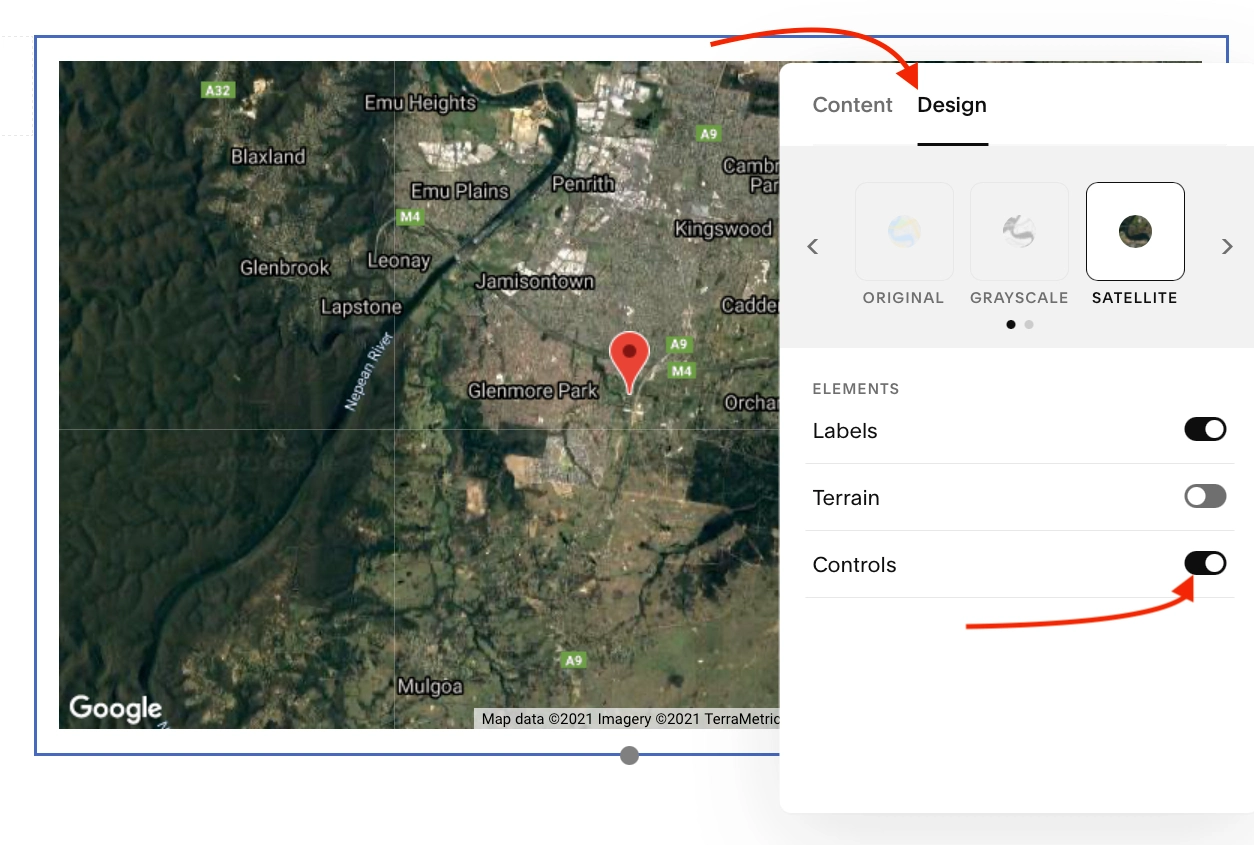
إضافة صفحة
لا يمكن أن يكتمل أي برنامج تعليمي Squarespace بدون أن يوضح لك كيفية إضافة صفحة. يمكنك إنشاء صفحات جديدة وإزالة الصفحات الموجودة من قائمة الصفحات .
يمكن العثور على كل صفحة في قائمتك الرئيسية تحت عنوان التنقل الرئيسي .
ستكون أي صفحات أو مناطق عضوية غير مرتبطة أسفل القسم الرئيسي.
لإضافة صفحة ، انقر فوق الزر "+" وفقًا للمكان الذي تريد ظهور الصفحة فيه.
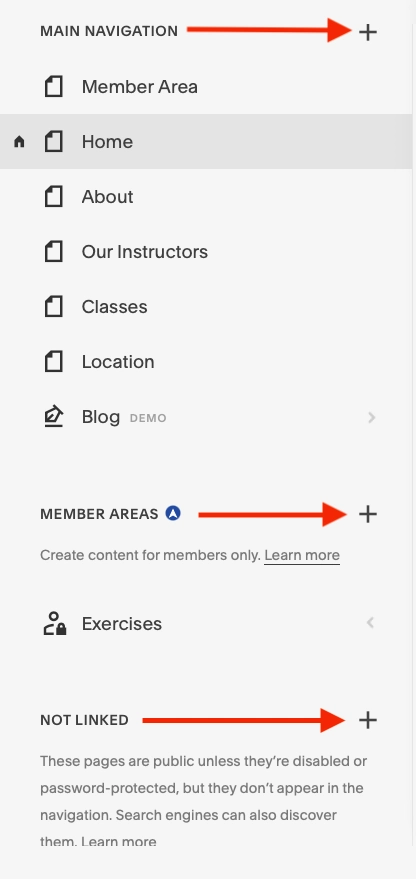
يمكنك إنشاء صفحة من البداية أو استخدام تخطيط Squarespace المصمم مسبقًا مثل:
- من فضلك، أرسل رد
- خدمات
- فريق
- صالة عرض
- مَلَفّ
- مدونة او مذكرة
- و اكثر
على سبيل المثال ، إذا قررت إضافة صفحة مدونة ، فيمكنك اختيار التصميم الذي تريده وإضافته إلى القائمة الرئيسية. كما يتضح ، سيتم تحديث القائمة تلقائيًا بصفحتك الجديدة.
عندما تكون جاهزًا لكتابة منشورك الأول ، ما عليك سوى النقر فوق صفحة المدونة الخاصة بك لفتح الأرشيف. بمجرد فتح الأرشيف ، انقر فوق الزر "+" لبدء منشور جديد.
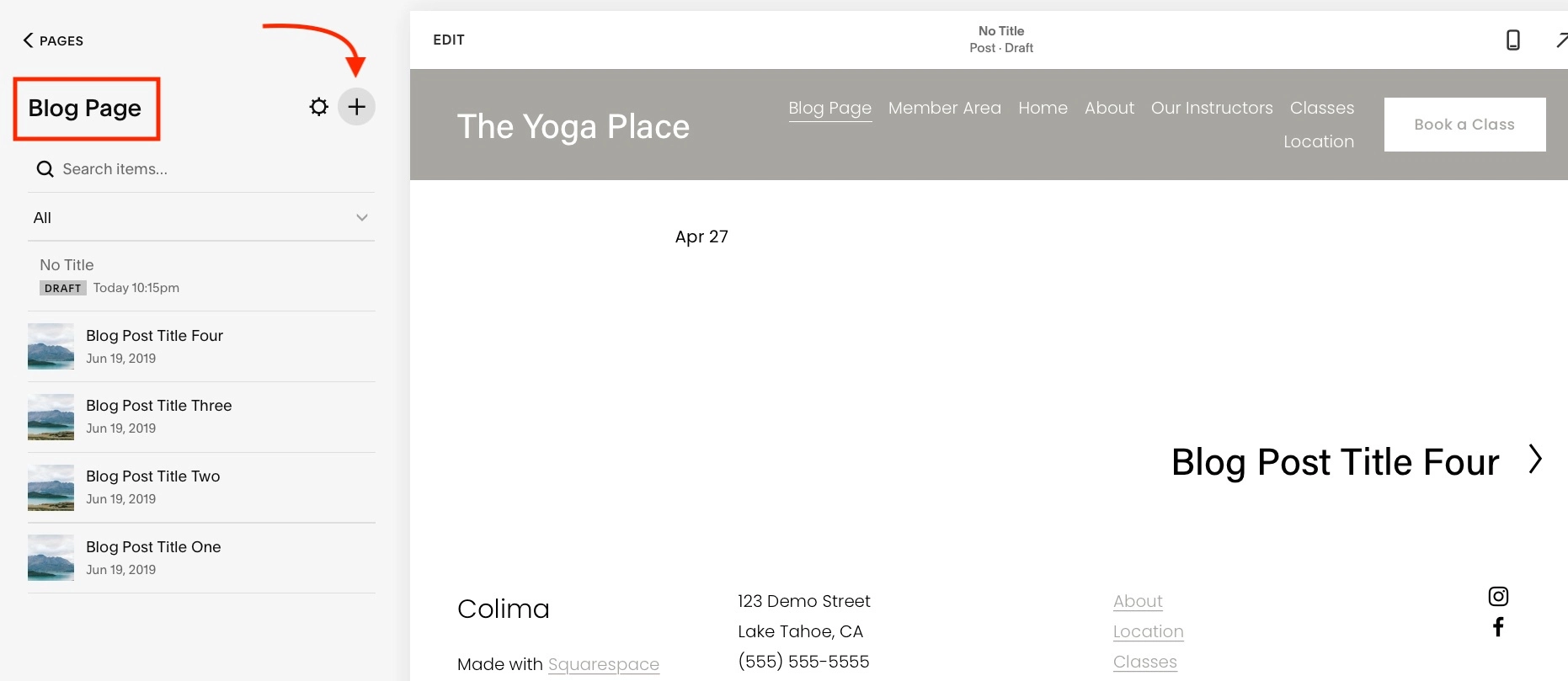
إجراء تغييرات في التصميم
حان الوقت لكي ينتقل برنامجنا التعليمي Squarespace إلى أدوات التصميم التي تساعدك على إضافة اللمسة الشخصية التي تمنح موقعك هويته المرئية. بمجرد أن تصبح جاهزًا لبدء تغيير الألوان والأحجام والخطوط ، انقر فوق ارتباط التصميم لبدء الاستكشاف.
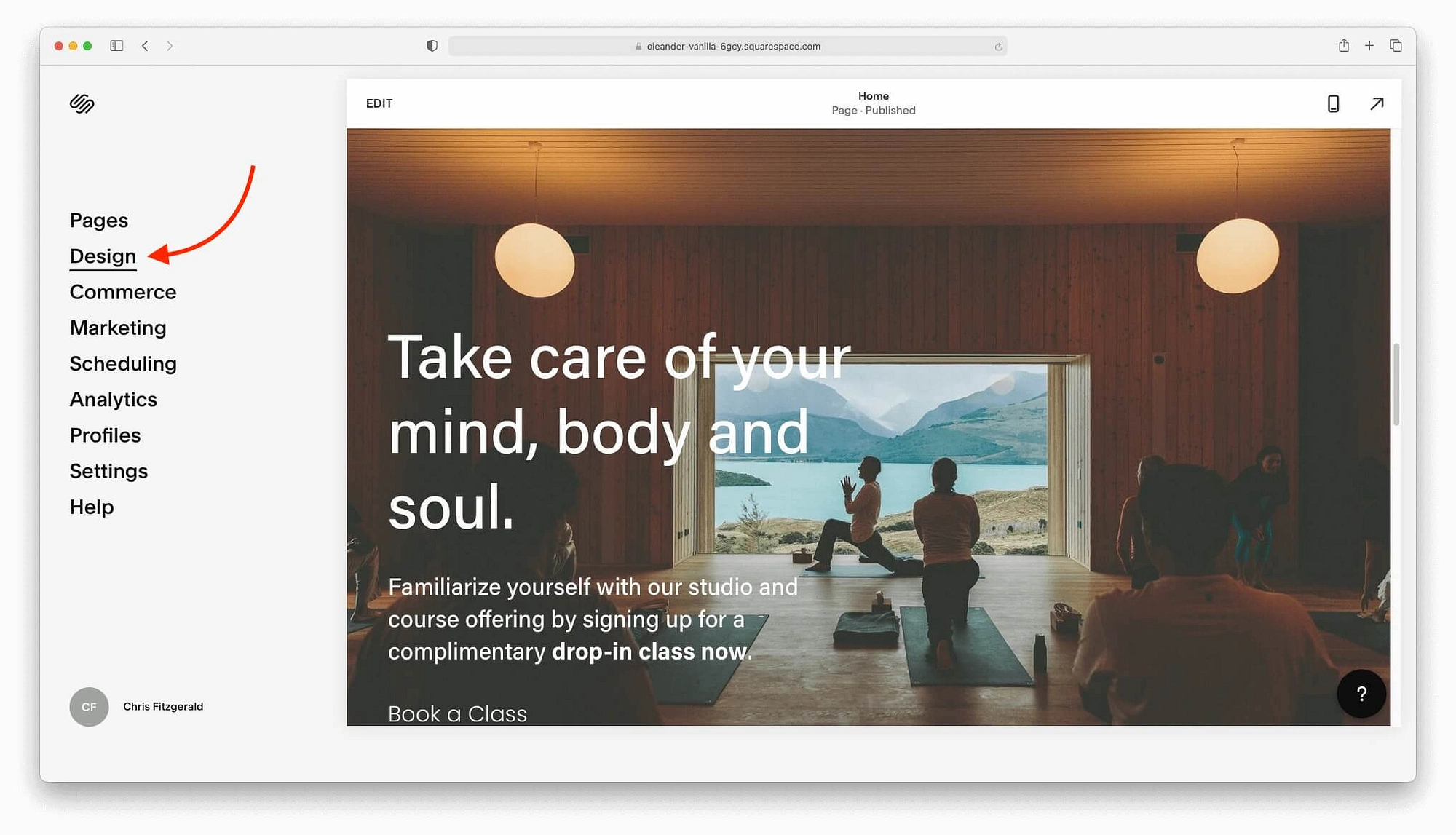
عند النقر فوق ، ستتمكن من تحرير:
- أنماط الموقع مثل الخطوط والألوان والرسوم المتحركة والمزيد.
- أيقونات المتصفح
- شاشات القفل
- صفحات الخروج
- 404 صفحة
- شعارات المشاركة الاجتماعية
- لغة تنسيق ويب حسب الطلب
بينما يجب عليك تجربة جميع علامات التبويب هذه ، سيكون لأنماط الموقع التأثير الأكبر على موقع الويب الخاص بك. اضغط على الرابط لفتح القائمة الرئيسية:
يمكنك أن ترى أن أنماط الموقع تغطي جميع العناصر المرئية المهمة لموقعك على الويب. كلما احتجت إلى خيارات التصميم ، افتح القائمة بالنقر فوق رمز فرشاة الرسم.
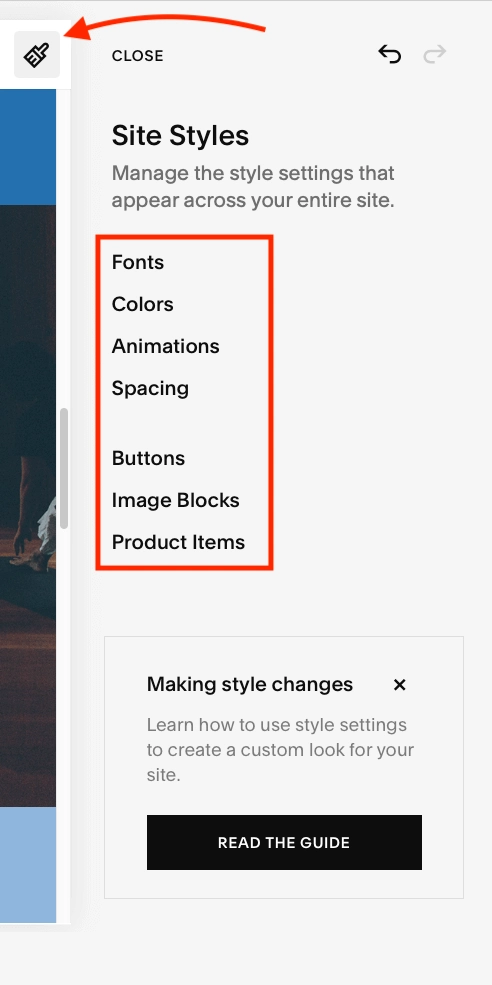
بمجرد تحديد خيار ، سيقوم Squarespace تلقائيًا بتطبيق تغيير النمط على صفحتك بأكملها. لن تضطر إلى استعراض العناصر الفردية والتغييرات على الفور. على سبيل المثال ، يؤدي تغيير لوحة الألوان إلى تحديث جميع الأقسام بالألوان الجديدة.
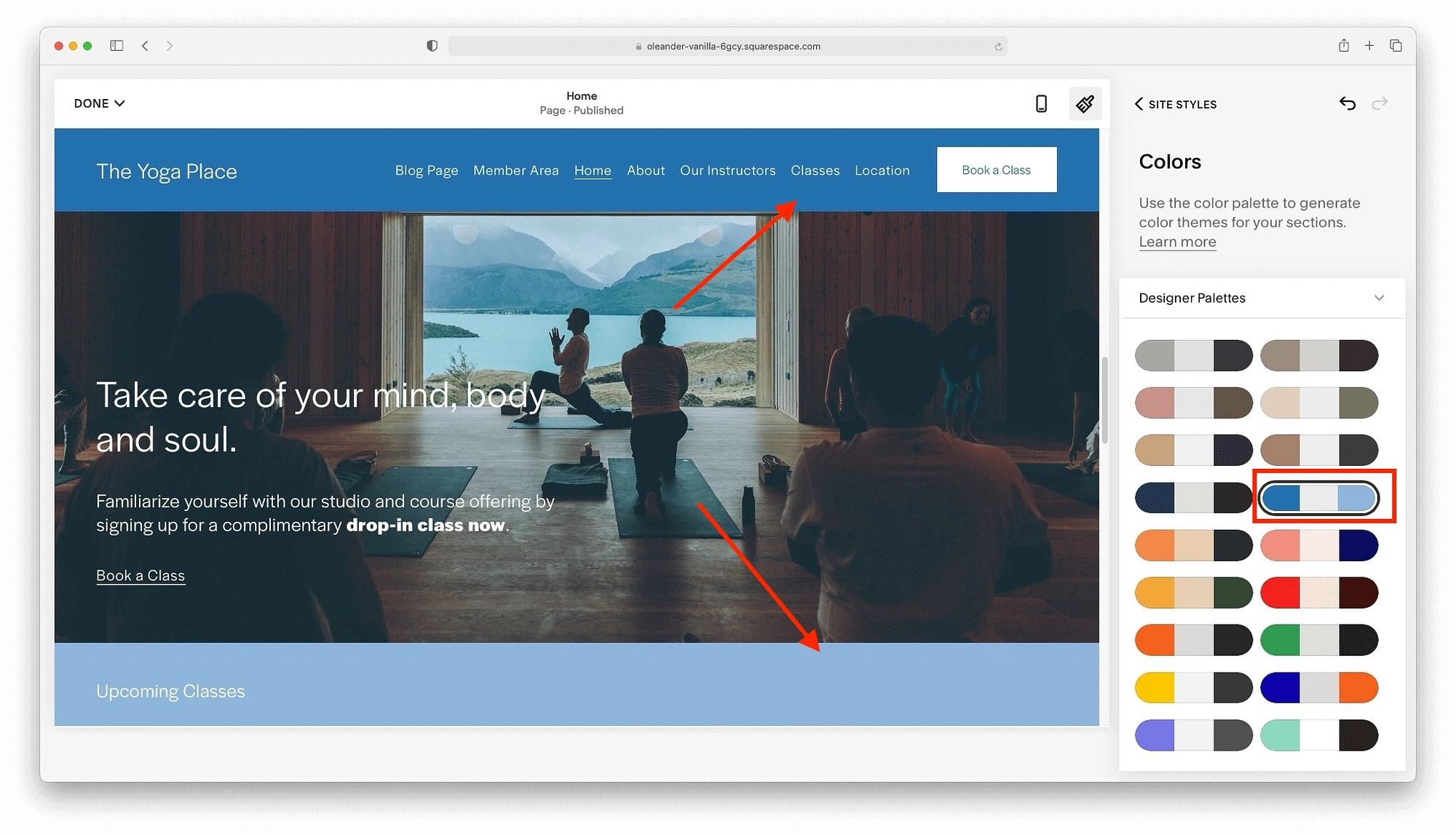
إضافة متجر للتجارة الإلكترونية
ملحوظة؛ هذه الخطوة اختيارية. لن يرغب كل مستخدم في إطلاق متجر للتجارة الإلكترونية باستخدام Squarespace. ومع ذلك ، إذا كان هذا هو هدفك ، فإن Squarespace قادر تمامًا على التعامل مع المهمة!
على الرغم من أن Squarespace ليس أكثر منصات التجارة الإلكترونية شيوعًا ، إلا أنه يحتوي على ميزات تجارية كافية لتوسيع أي موقع ويب إلى متجر عبر الإنترنت.
في واقع الأمر ، لا يهم حتى إذا لم تكن متأكدًا مما تبيعه عبر الإنترنت حتى الآن. ستمنحك Squarespace الفرصة لاستكشاف خياراتك.
في الواقع ، يمكنك إضافة 200 منتج إلى صفحة المتجر. إذا كنت ترغب في تحقيق دخل من موقع الويب الخاص بك ، فإن Squarespace Commerce يعد خيارًا قويًا.
عندما تكون جاهزًا للبدء ، انقر فوق علامة التبويب التجارة .
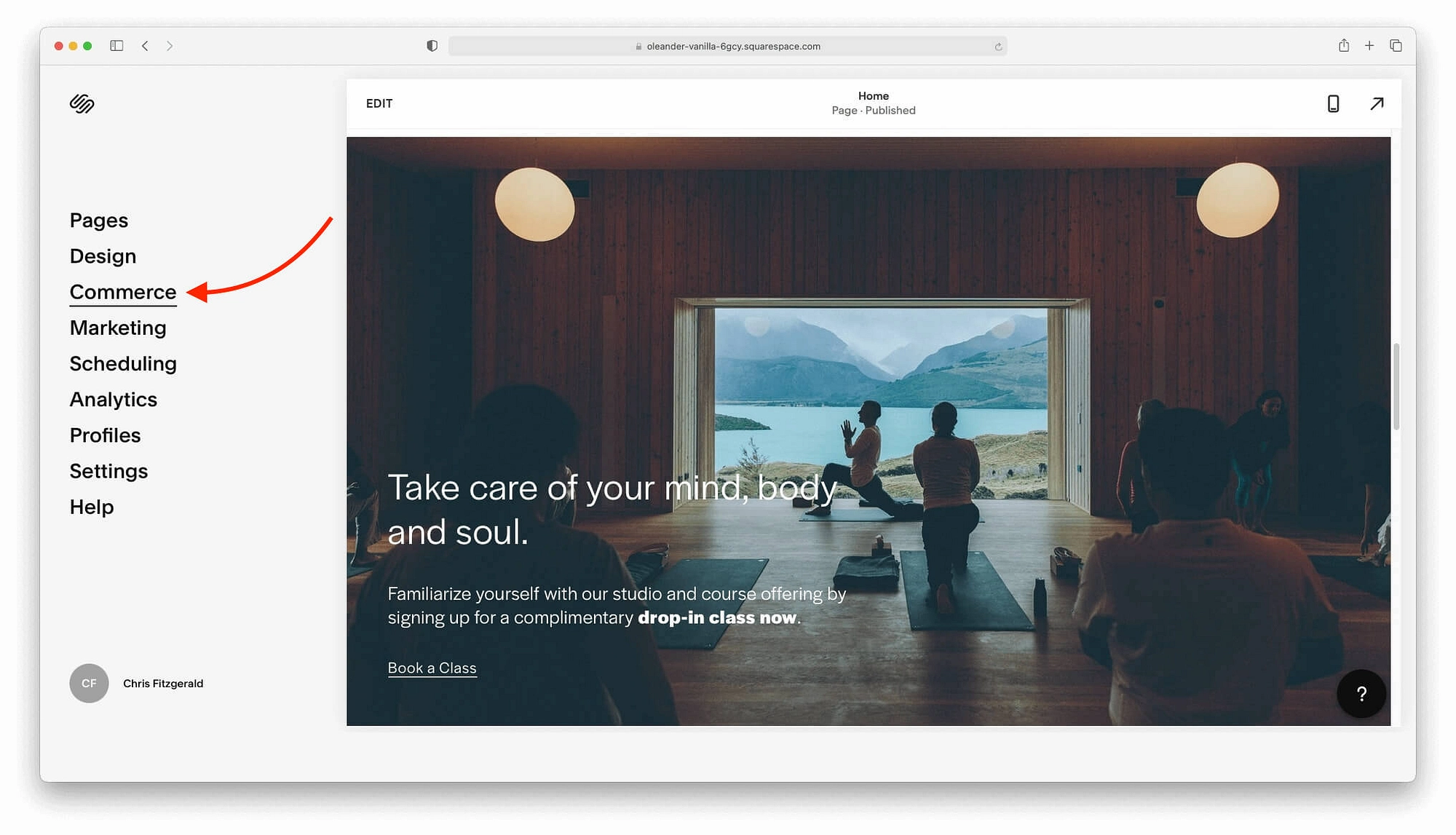
يمكن معالجة عملية إعداد المتجر باستخدام معالج التجارة الإلكترونية المكون من أربع خطوات في Squarespace. انقر فوق ابدأ ثم قم بإضافة منتجات للبيع .
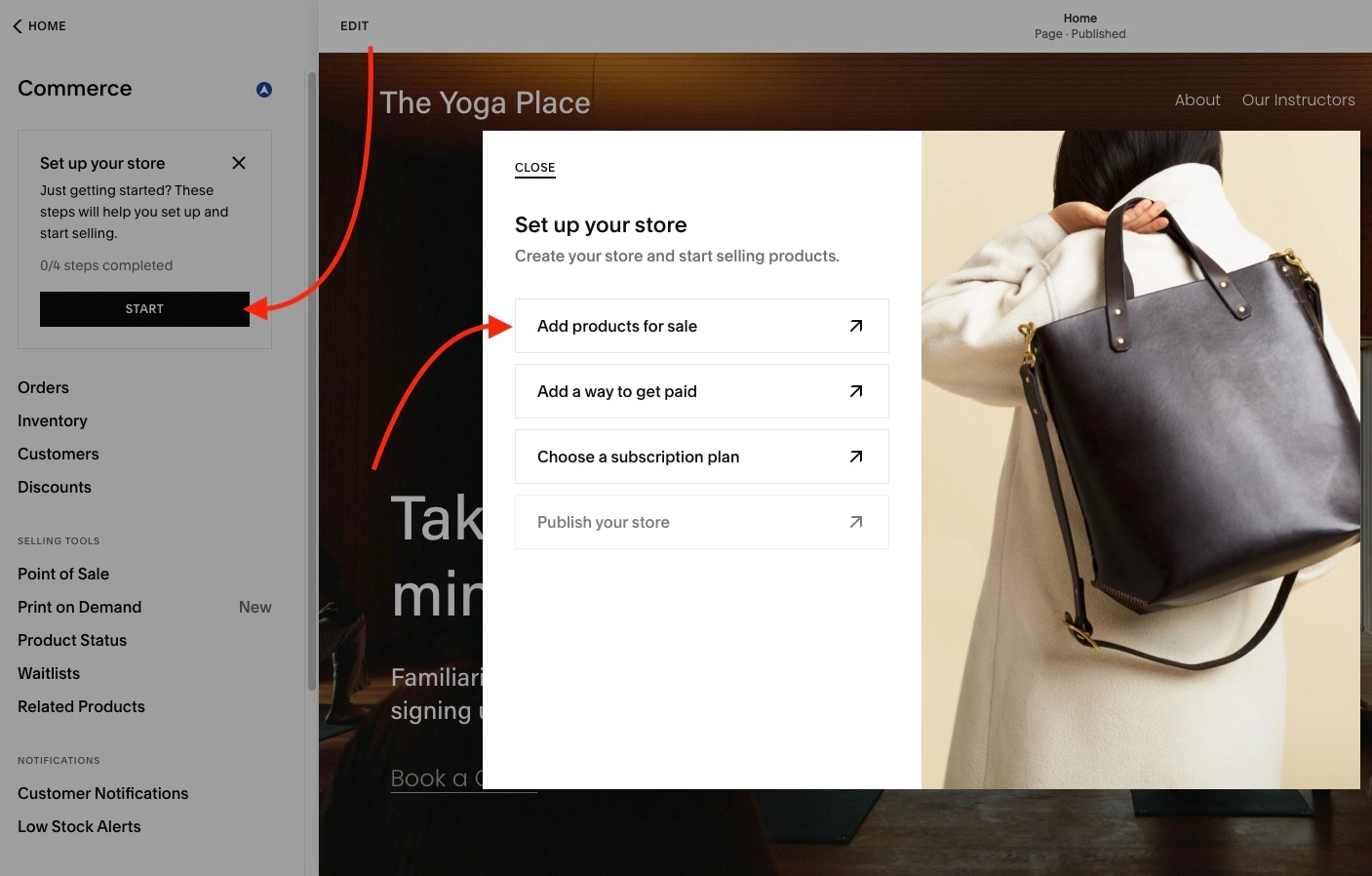
في هذه المرحلة ، سيطلب منك Squarespace اختيار تصميم المتجر. يجب أن يكون لديك خياران على الأقل. انقر فوق الخيار المفضل لديك.
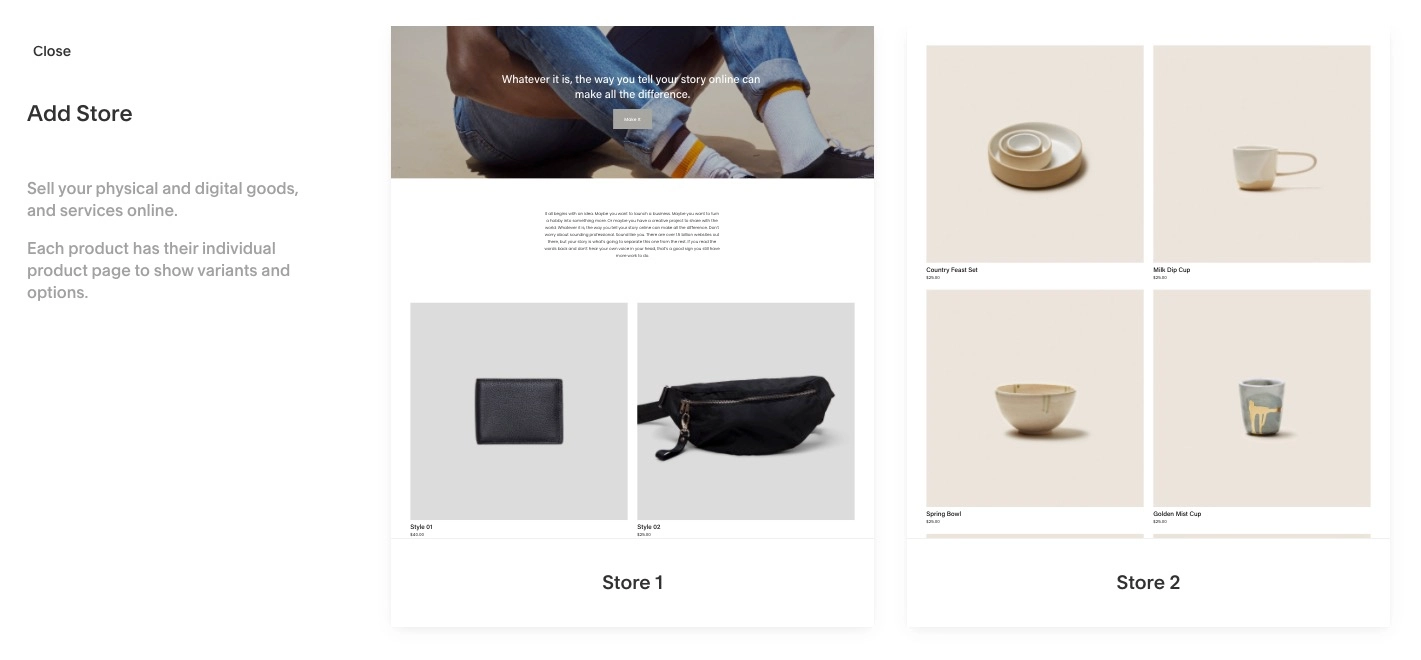
يجب أن يحتوي متجرك على بعض المنتجات التجريبية المضمنة في التخطيط. يمكن تعديلها لتناسب منتجاتك ، أو يمكنك إضافة منتجات جديدة بالنقر فوق الزر "+" .
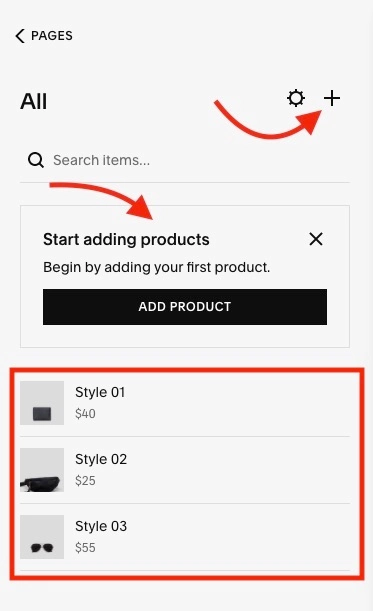
يمكنك الاختيار من بين أربعة أنواع رئيسية من المنتجات بإعدادات مختلفة:
- بدني
- رقمي
- خدمة
- كرت هدية
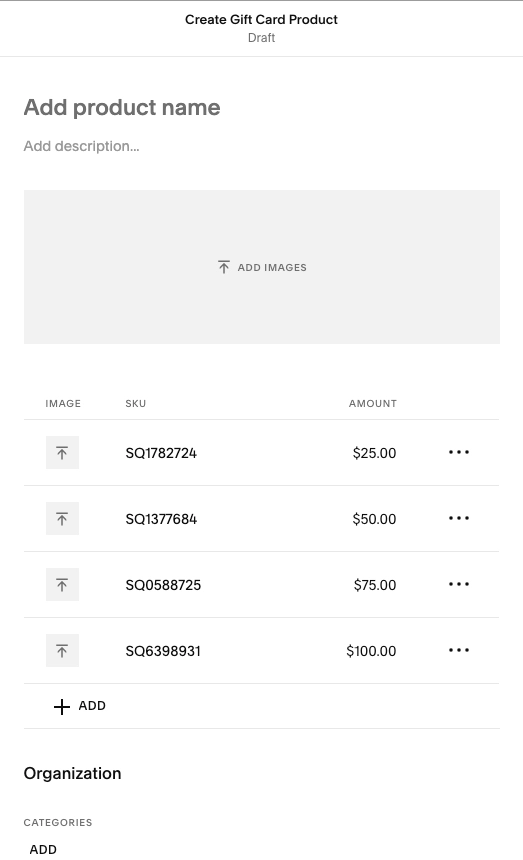
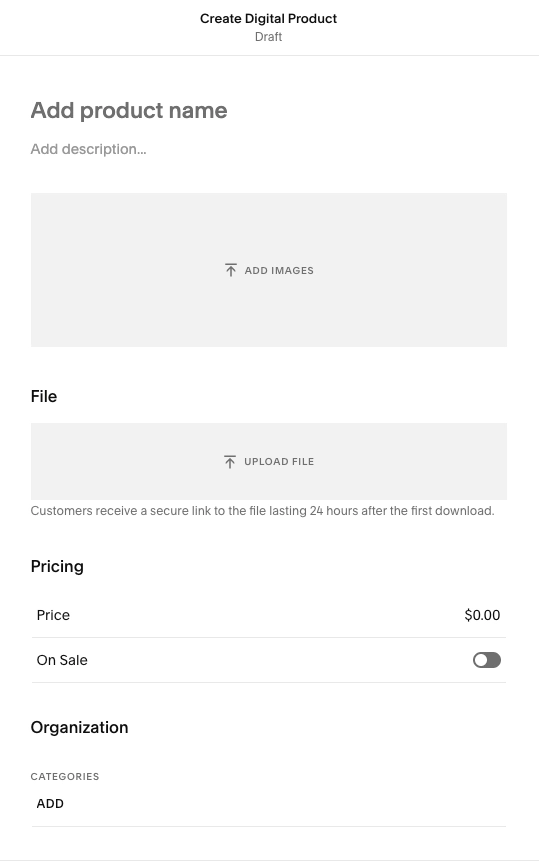
يحتوي كل نوع من أنواع المنتجات على حقول مختلفة لكل جانب من جوانب عرض المنتج. يمكنك إضافة صور متعددة وتحديد الأسعار وإدارة مخزونك كل ذلك من صفحات المنتج.
بمجرد الانتهاء من مظهر المنتج ، قم بالتمرير لأسفل للعثور على خيارات مخصصة مثل الأزرار وخيارات الشحن.
انقر فوق تم ← حفظ لإضافة المنتج إلى متجرك.
إضافة طرق دفع إلى متجر Squarespace الخاص بك
حان الوقت لهذا البرنامج التعليمي Squarespace لدمج بوابة الدفع. ستجد خيار إضافة طريقة للحصول على أموال في قائمة إعداد المتجر.
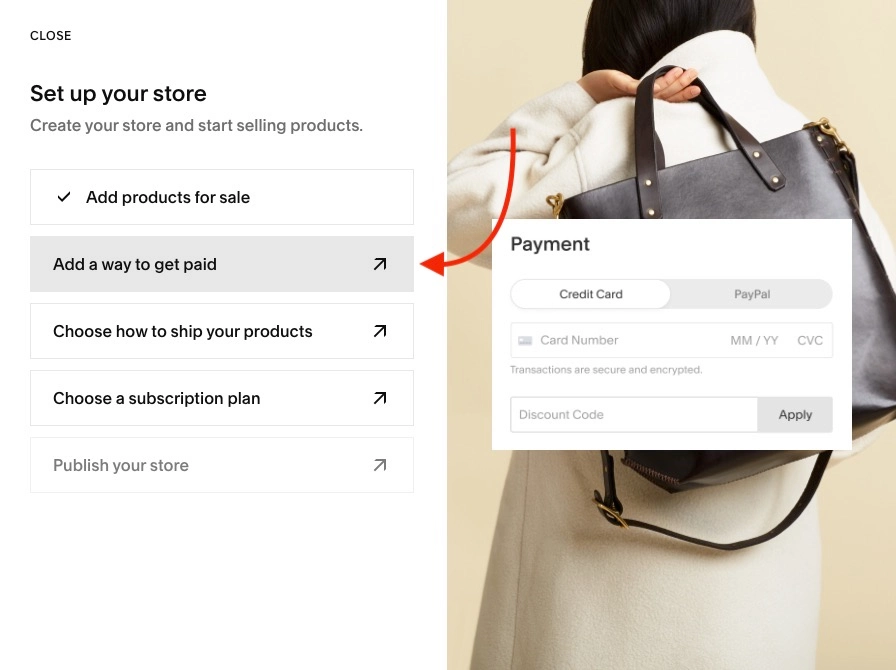
باستخدام Squarespace ، يمكنك دمج Stripe و PayPal و Square (في الولايات المتحدة). انقر فوق البوابة المفضلة لديك لربط البوابة بموقعك.
تحديد متطلبات الشحن
انقر فوق الزر اختيار كيفية شحن منتجاتك .
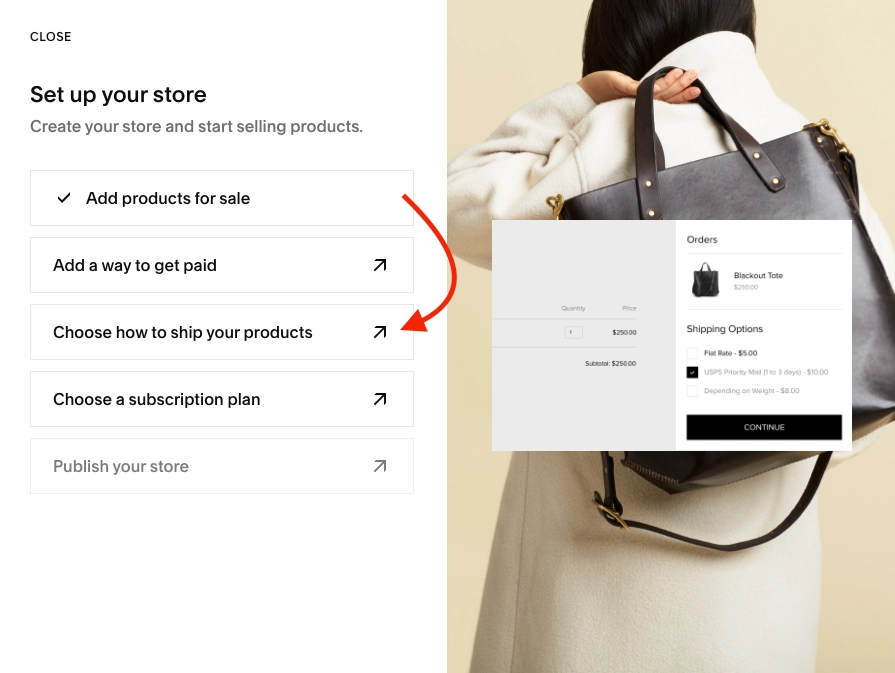
استخدم هذه الخيارات لتحديد أسعار الشحن الخاصة بك. كما يتضح في الصورة ، يمكنك الاختيار من بين السعر الثابت والشحن على أساس الوزن أو ببساطة السماح لشركة النقل بحساب السعر.
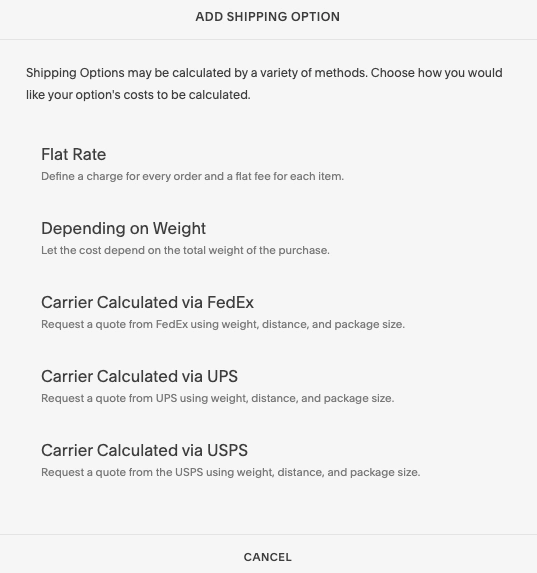
بمجرد تحديد أحد الخيارات ، سيظهر في خيارات الشحن الخاصة بك جنبًا إلى جنب مع التكلفة والقيود الإقليمية.
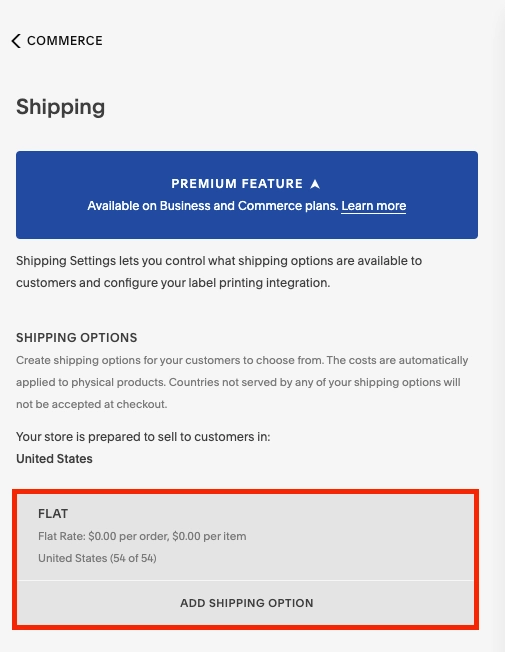
معاينة المحمول
عندما تكون راضيًا عن شكل موقع الويب الخاص بك ، انقر فوق رمز الهاتف في الزاوية اليمنى العليا من المحرر.
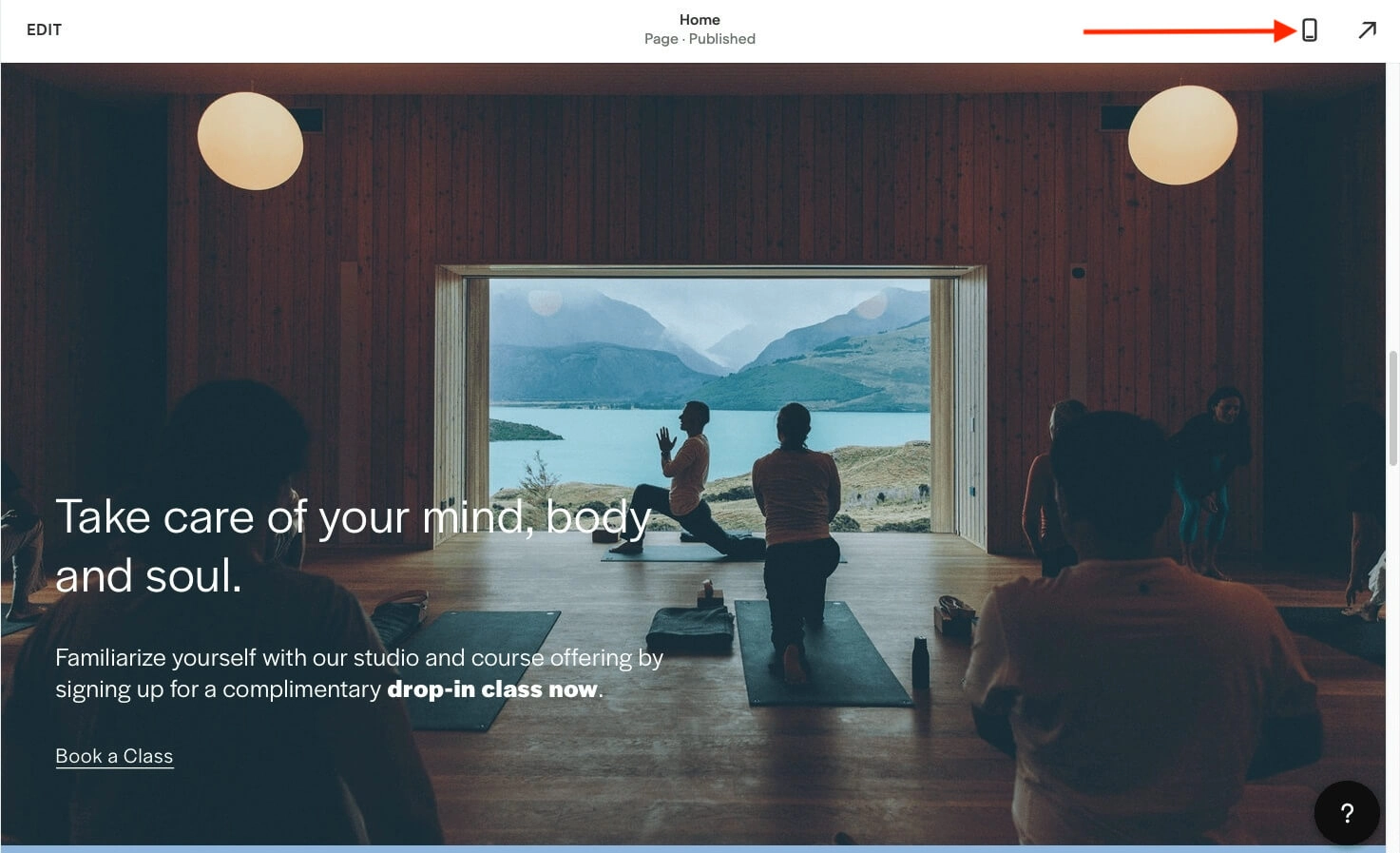
سيؤدي هذا إلى تحويل كل شيء إلى معاينة الجوال لموقعك.
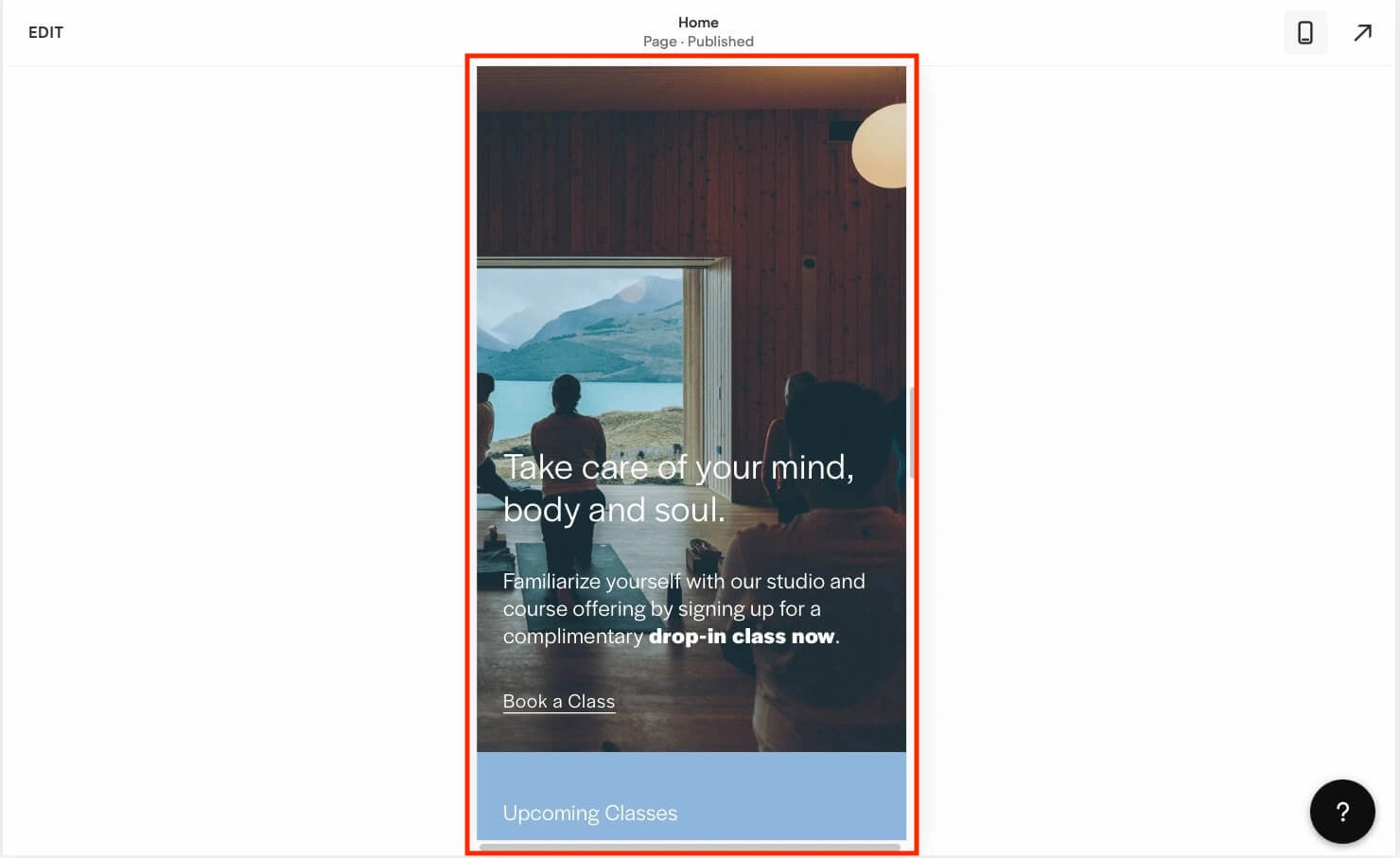
قم بالتمرير خلال معاينة الهاتف المحمول وتأكد من رضاك عن الشكل الذي يبدو عليه كل شيء. يبدو الأمر رائعًا ، لذلك دعونا نتخذ الخطوة الأخيرة في البرنامج التعليمي Squarespace: نشر موقع الويب الخاص بك ليشاهده العالم!
نشر موقعك والتسعير
الآن ، نحن جاهزون لمشاركة الموقع مع أشخاص آخرين. لنقم بترقية خطتنا ونشر الموقع.
انقر فوق ارتباط الإعدادات للعثور على خيارات النشر.
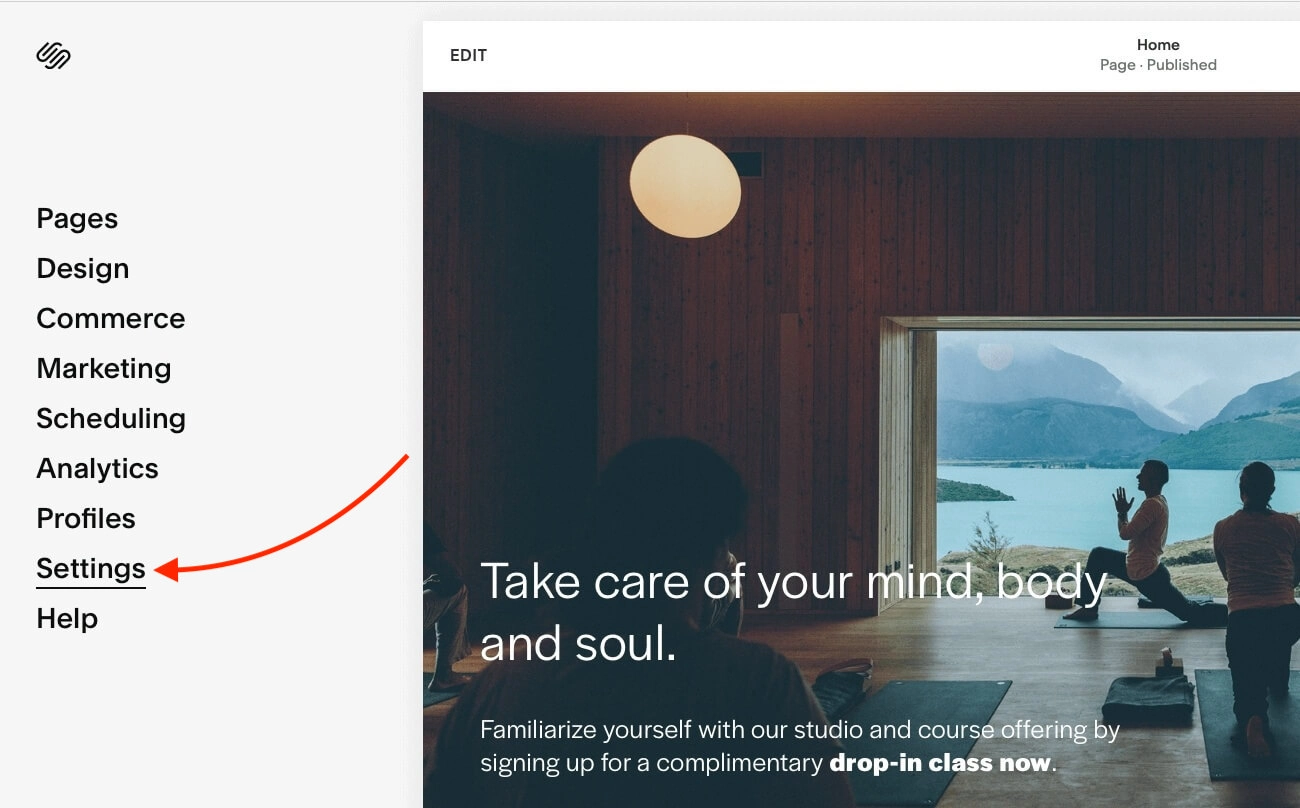
عندما تفتح خيارات الإعدادات ، فإننا مهتمون بتوفر الموقع .
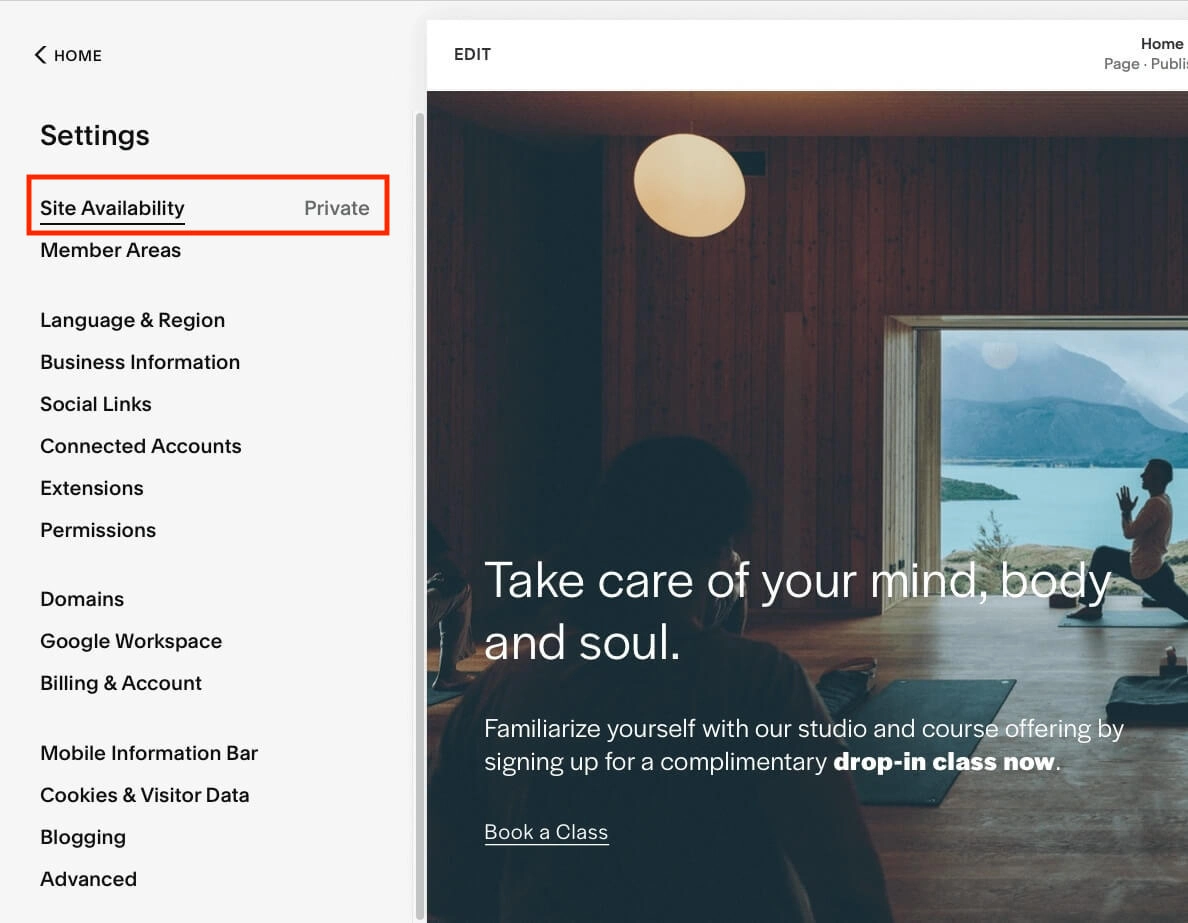
انقر فوق توفر الموقع لفتح خيار الترقية والنشر.
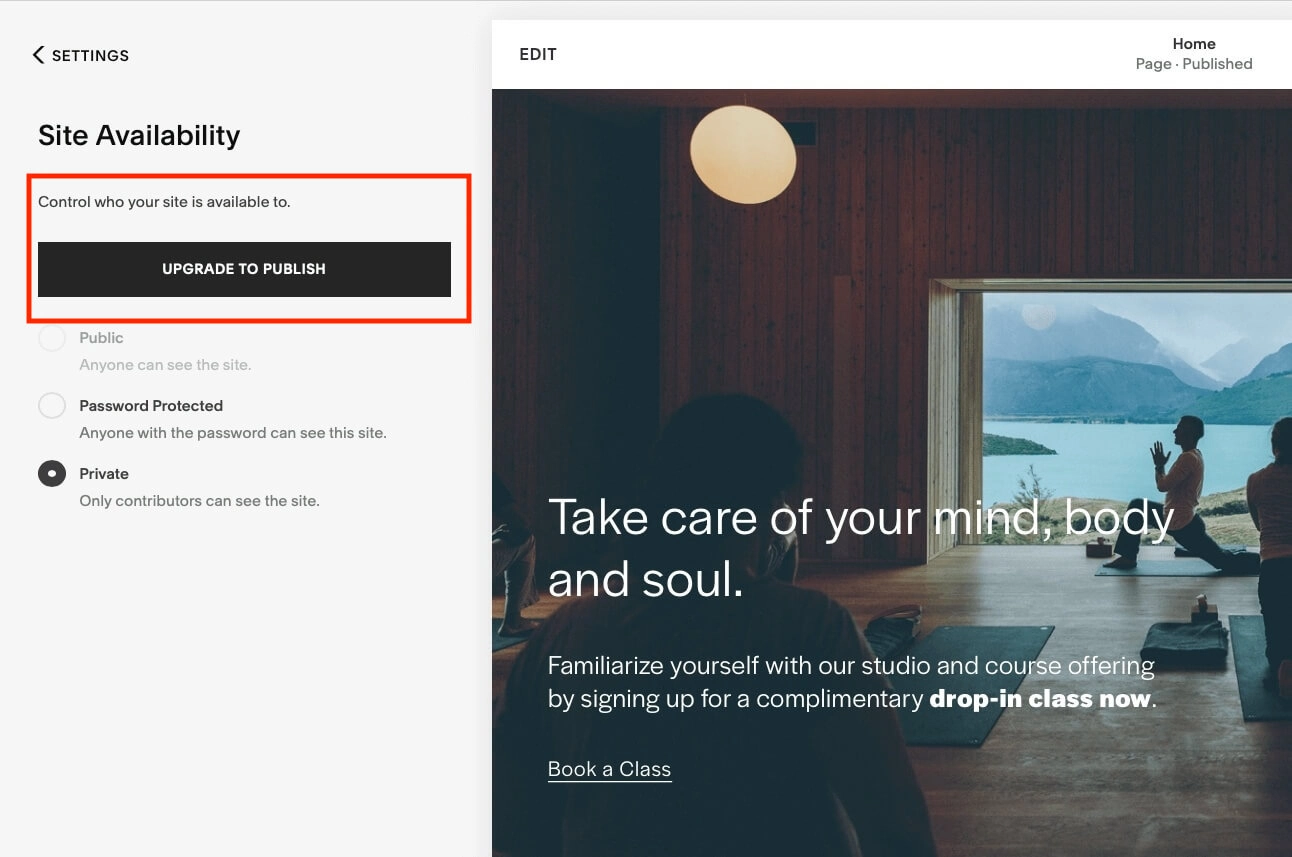
لدى Squarespace عدد من الخطط المختلفة ، لكن الخطط الأعلى سعراً تحتوي بشكل عام على خيارات أفضل للتجارة الإلكترونية.
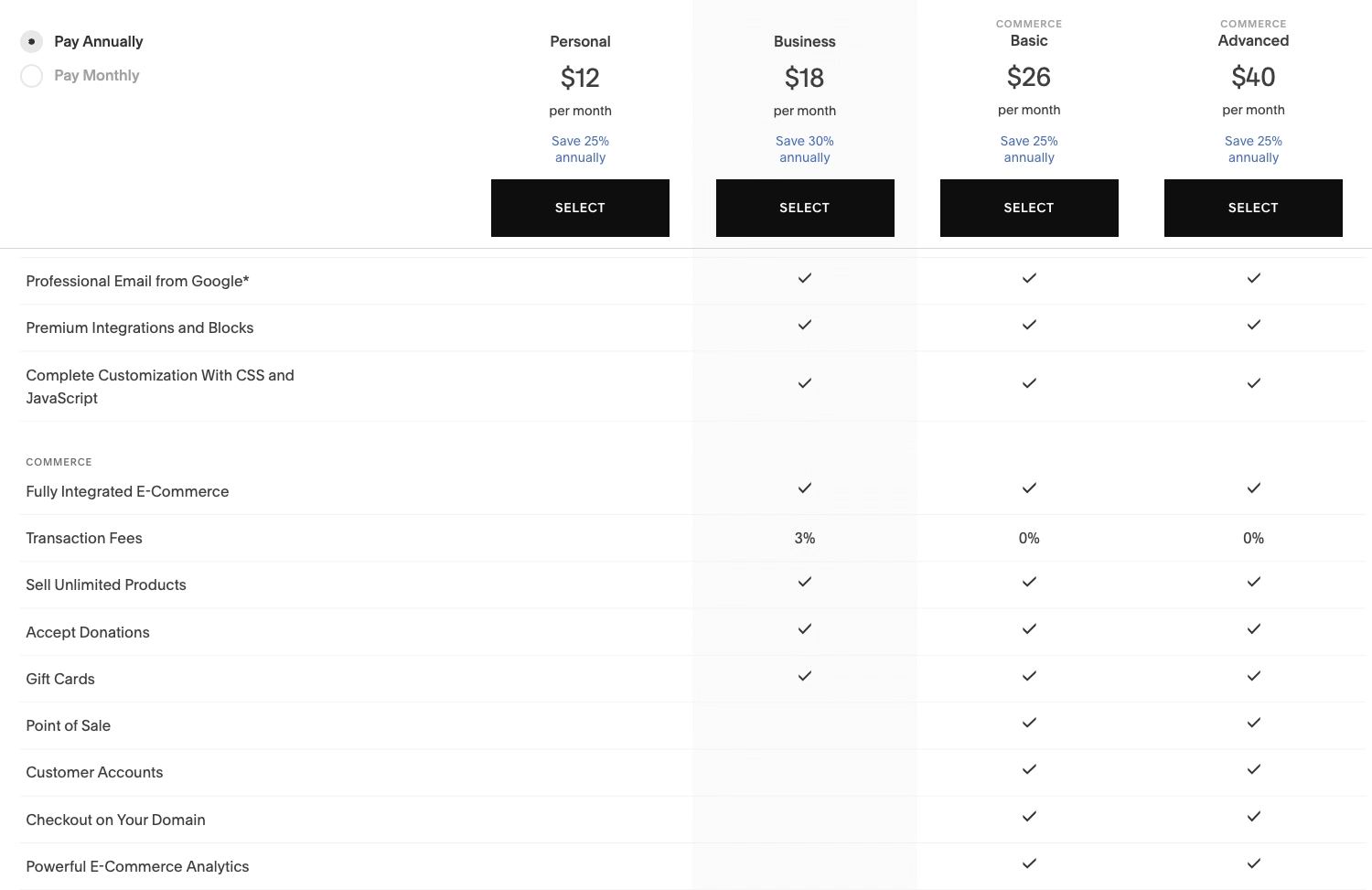
اختر الخطة الأفضل لك واحتفل. انتهى هذا البرنامج التعليمي Squarespace. أنت فعلت ذلك! موقع الويب الخاص بك هو الآن على الهواء مباشرة!
خاتمة
كما يتضح من هذا البرنامج التعليمي ، أنا أحب Squarespace! إنه ليس فقط أحد أفضل منشئي مواقع الويب للمبتدئين ، ولكن يمكنك أيضًا إنشاء أي شيء باستخدام Squarespace (بسرعة).
لقد غطينا الكثير من الأرض هنا. للتلخيص ، لقد تعلمنا:
- إضفاء الطابع الشخصي على تجربة Squarespace الخاصة بك
- كيفية اختيار تصميم Squarespace لموقعك على الويب
- التسجيل مع Squarespace
- التعرف على لوحة تحكم ومحرر Squarespace
- تحرير محتوى موقع الويب الخاص بك
- إجراء تغييرات في التصميم
- إضافة متجر للتجارة الإلكترونية
- معاينة موقعك على الجوال
- نشر موقعك والتسعير
ما رأيك في Squarespace كأداة لبناء مواقع الويب؟ هل تستمتع بتجربة Squarespace الخاصة بك؟ لا تتردد في مشاركة أفكارك في التعليقات أدناه.
